SM-G928F. Bruksanvisning
|
|
|
- Pernilla Persson
- för 9 år sedan
- Visningar:
Transkript
1 SM-G928F Bruksanvisning Swedish. 08/2015. Rev.1.0
2 Innehållsförteckning Grunder 4 Läs detta först 5 Förpackningens innehåll 6 Enhetslayout 8 Batteri 14 SIM- eller USIM-kort 16 Slå på och av enheten 16 Pekskärm 20 Hemskärm 27 Låsskärm 28 Kantskärm 39 Aviseringspanel 43 Ange text 45 Skärmbild 46 Öppna program 46 Flera fönster 51 Överföra data från din gamla enhet 53 Enhets- och datahantering 56 Ansluta till en TV 58 Dela filer med kontakter 59 Nödläge Program 60 Installera eller avinstallera program 61 Telefon 65 Kontakter 67 Meddelanden 70 Internet 71 E-post 72 Kamera 95 Galleri 97 Smart Manager 99 S Kalender 100 S Health 103 S Voice 105 Sidsynkronisering 114 Musik 115 Video 116 Röstinspelning 118 Mina filer 119 Samsung Gear 119 Memo 120 Klocka 121 Kalkylator 122 Google-program Inställningar 124 Inledning 124 Wi-Fi 126 Bluetooth 128 Flygläge 128 Mobil hotspot och internetdelning 129 Dataanvändning 130 Mobilnätverk 2
3 Innehållsförteckning 130 NFC och betalning 133 Fler anslutningsinställningar 135 Ljud och aviseringar 136 Display 136 Kantskärm 137 Rörelser och gester 138 Program 138 Bakgrundsbild 138 Tema 139 Låsskärm och säkerhet 143 Sekretess och säkerhet 147 Enkelt läge 147 Tillgänglighet 148 Konton 149 Säkerhetskopiera och återställ 149 Språk och inmatning 150 Batteri 150 Lagring 151 Tillbehör 151 Datum och tid 152 Bruksanvisning 152 Om enheten Bilaga 153 Tillgänglighet 168 Felsökning 173 Ta bort batteriet 3
4 Grunder Läs detta först Läs handboken noggrant innan du använder enheten så att du använder den på ett säkert och riktigt sätt. Beskrivningarna bygger på enhetens fabriksinställningar. Delar av innehållet kan skilja sig från din enhet beroende på region, tjänsteleverantör, modellspecifikationer och enhetens programvara. Innehåll (högkvalitativt innehåll) som kräver hög processor- och RAM-användning påverkar enhetens övergripande prestanda. Program som är kopplade till innehållet kanske inte fungerar som de ska beroende på enhetens specifikationer och den miljö de används i. Samsung ansvarar inte för prestandaproblem som orsakas av program som tillhandahålls av andra leverantörer än Samsung. Samsung är inte ansvarigt för prestandaproblem eller inkompatibilitet som orsakas av att användaren ändrar registerinställningar eller operativsystemets programvara. Om du försöker anpassa operativsystemet kan det göra att enheten inte fungerar som den ska eller att programmen inte fungerar som de ska. Programvara, ljudkällor, bakgrundsbilder, bilder och andra media som finns i enheten är licensierade för begränsad användning. Att extrahera och använda detta material för kommersiella syften eller andra syften utgör ett brott mot upphovsrättslagstiftningen. Användarna ansvarar helt för olaglig användning av media. Ytterligare kostnader kan tillkomma för datatjänster, till exempel snabbmeddelandehantering, överföring och nedladdning, automatisk synkronisering och användning av platstjänster, beroende på ditt dataabonnemang. För stora dataöverföringar rekommenderas användning av Wi-Fi-funktionen. Standardprogram som medföljer enheten uppdateras och kan utan förvarning sluta stödjas. Om du har frågor om ett program som medföljer enheten, ska du kontakta ett Samsungservicecenter. Vad gäller användarinstallerade program ska du kontakta tjänsteleverantören. Ändringar i enhetens operativsystem eller installation av programvaror från inofficiella källor kan leda till att enheten inte fungerar på rätt sätt och till att data skadas eller förloras. Dessa åtgärder utgör överträdelser av ditt licensavtal för Samsung och gör garantin ogiltig. 4
5 Grunder Beroende på region och modell måste vissa enheter godkännas av amerikanska radio- och telestyrelsen (FCC). Om enheten har godkänts av FCC kan du visa dess FCCidentifieringsnummer. Visa FCC-identifieringsnumret genom att trycka lätt på Program Inställningar Om enheten Batteriinformation. Instruktionsikoner Varning: Situationer som kan leda till att du skadar dig eller att andra skadar sig Var försiktig!: Situationer som kan leda till skador på enheten eller annan utrustning Meddelande: Kommentarer, användningstips eller tilläggsinformation Förpackningens innehåll Kontrollera att produktförpackningen innehåller följande föremål: Enhet. Snabbstartsguide. Vilka produkter som medföljer enheten och tillgängliga tillbehör kan variera beroende på region eller tjänsteleverantör. De medföljande produkterna är endast utformade för den här enheten och är kanske inte kompatibla med andra enheter. Utseende och specifikationer kan ändras utan föregående meddelande. Du kan köpa ytterligare tillbehör från din lokala Samsung-återförsäljare. Kontrollera att de är kompatibla med enheten före köpet. Använd endast tillbehör som är godkända av Samsung. Om du använder icke godkända tillbehör kan det leda till prestandaproblem och fel som inte täcks av garantin. Tillgängligheten till tillbehör kan variera beroende på tillverkningsföretag. Mer information om tillgängliga tillbehör finns på Samsungs webbplats. 5
6 Grunder Enhetslayout SIM-kortfack Högtalare LED-indikator Främre kamera Närhets-/ljussensor Pekskärm Strömknapp Kantskärm Kantskärm Knapp för senaste Hemknapp (Fingeravtryckssensor) Bakåtknapp Uttag för headset Mikrofon Högtalare Flerfunktionsuttag Mikrofon GPS-antenn Fotolampa Bakre kamera Volymknapp NFC-antenn/ Spole för trådlös laddning Huvudantenn 6
7 Grunder Täck inte över antennområdet med händerna eller andra föremål. Det kan leda till problem med anslutningen eller till att batteriet urladdas. Vi rekommenderar att ett skärmskydd som är godkänt av Samsung används. Icke godkända skärmskydd kan göra så att sensorerna inte fungerar som de ska. Låt inte vatten komma i kontakt med pekskärmen. Pekskärmen kan sluta fungera när det är fuktigt eller om den utsätts för vatten. Färgerna på den rundade skärmen kan variera beroende på vinkeln. Knappar Knapp Ström Senaste Hem Åter Funktion Tryck och håll nedtryckt för att slå på eller av enheten. Tryck för att slå på eller låsa skärmen. Tryck här för att öppna listan över de senast använda programmen. Tryck lätt och håll nedtryckt för att starta delad skärm-vyn. Tryck för att slå på skärmen medan skärmen är låst. Tryck här för att gå tillbaka till hemskärmen. Tryck och håll nedtryckt för att starta Google. Tryck här för att gå tillbaka till den föregående skärmen. Volym Tryck här för att justera enhetens volym. 7
8 Grunder Batteri Ladda batteriet Ladda batteriet innan du använder det för första gången eller om det inte har använts under en längre tid. Använd bara laddare, batterier och kablar som är godkända av Samsung. Om du använder laddare eller kablar som inte är godkända kan batterierna explodera eller så kan enheten skadas. 1 Anslut USB-kabeln till USB-strömadaptern och anslut sedan USB-kabeln till flerfunktionsuttaget. Om du ansluter laddaren på fel sätt kan allvarliga skador uppstå på enheten. Skador som orsakas av felaktig användning omfattas inte av garantin. 2 Anslut sedan USB-strömadaptern till eluttaget. 8
9 Grunder 3 När enheten har laddats fullt ska den kopplas bort från laddaren. Koppla först ur laddaren från enheten och koppla sedan ur den från eluttaget. Koppla ur laddaren när den inte används för att spara energi. Laddaren har ingen strömbrytare, så du måste koppla ur laddaren från eluttaget när den inte används för att undvika att slösa med ström. Laddaren ska vara nära eluttaget och lätt att komma åt under laddningen. Visa återstående laddningstid Under laddningen går du till hemskärmen och trycker lätt på Program Inställningar Batteri. Den faktiska laddningstiden kan variera beroende på statusen på din enhet samt laddningsförhållandena. Den återstående laddningstiden visas eventuellt inte när du laddar enheten i mycket kalla eller varma miljöer. Minska batteriförbrukningen Din enhet erbjuder olika alternativ som bidrar till att bevara batterikraften. Optimera enheten med hjälp av Smart manager. När du inte använder enheten växlar du till viloläge genom att trycka på strömknappen. Aktivera energisparläge. Stäng onödiga program. Inaktivera Bluetooth-funktionen när den inte används. Inaktivera Wi-Fi-funktionen när den inte används. Inaktivera automatisk synkronisering av program. Minska tiden för bakgrundsljus. Minska skärmens ljusstyrka. 9
10 Grunder Tips och försiktighetsåtgärder vid laddning av batteriet När batterinivån är låg visas batteriikonen som tom. Om batteriet laddas ur helt går det inte att slå på enheten direkt när laddaren ansluts. Låt ett helt urladdat batteri laddas i några minuter innan du försöker sätta på enheten. Om du använder flera program samtidigt, nätverksprogram eller program som kräver en anslutning till en annan enhet, töms batteriet snabbt. För att undvika strömförlust under en dataöverföring ska du alltid använda dessa program när batteriet har laddats helt. Om du använder en annan strömkälla än USB-strömadaptern, t.ex. en dator, kan det leda till långsammare laddningshastighet på grund av lägre ström. Du kan använda enheten medan den laddas, men då kan det dröja längre innan batteriet blir fulladdat. Om strömtillförseln till enheten är instabil under laddning är det inte säkert att pekskärmen fungerar. Koppla bort laddaren från enheten, om det händer. Under laddning kan enheten och laddaren kan bli varma. Detta är normalt och bör inte påverka enhetens livslängd eller prestanda. Om batteriet blir varmare än vanligt kan laddaren sluta ladda. Ta med enheten och laddaren till ett av Samsungs servicecenter om den inte laddas korrekt. 10
11 Grunder Snabbladdning Enheten har en inbyggd funktion för snabbladdning. Du kan använda denna funktion för att ladda batteriet ännu snabbare medan enheten eller skärmen är avstängd. Om snabbladdning Snabbladdning använder en batteriladdningsteknik som laddar batteriet snabbare genom att öka laddningseffekten. Enheten stöder Samsungs adaptiva funktion för snabbladdning och Qualcomm Quick Charge 2.0. För att använda snabbladadning på din enhet måste du ansluta den till en batteriladdare med stöd för adaptiv snabbladdning eller Quick Charge 2.0. Öka laddningshastigheten För att öka laddningshastigheten ska du slå av enheten eller skärmen medan du laddar batteriet. Medan batteriet laddas med enheten avslagen visas ikonen på skärmen. Du kan inte använda snabbladdningsfunktionen när skärmen är på. Slå av skärmen för att öka laddningshastigheten. Du kan inte använda den inbyggda funktionen för snabbladdning om du laddar batteriet med en vanlig batteriladdare. Om enheten blir mycket varm eller om omgivningens lufttemperatur ökar, sjunker laddningshastigheten automatiskt. Detta är ett vanligt driftförhållande för att förhindra skada på enheten. 11
12 Grunder Trådlös laddning Enheten har en inbyggd Spole för trådlös laddning. Du kan ladda batteriet med en trådlös laddare (säljs separat). Snabb trådlös laddning Du kan ladda enheten snabbare med hjälp av funktionen för snabb trådlös laddning. Om du vill använda den här funktionen måste du använda en laddare och komponenter som stöder funktionen för snabb trådlös laddning. En fläkt inuti laddaren kan ge upphov till oljud under den snabba trådlösa laddningen. För att minska fläktoljudet måste du inaktivera funktionen för snabb trådlös laddning. Alternativet på/av läggs till i enhetens inställningsmeny när du placerar den på laddaren för första gången. På hemskärmen trycker du lätt på Program Inställningar Tillbehör och trycker sedan lätt på reglaget för Snabb trådlös laddning för att inaktivera funktionen. Om du inaktiverar den här funktionen minskas oljudet, men laddningstiden kan bli längre. Ladda batteriet 1 Placera mitten av enhetens baksida i mitten på den trådlösa laddaren. Du kan kontrollera återstående laddningstid på skärmen. Den faktiska återstående tiden kan variera beroende på laddningsförhållandena. 12
13 Grunder 2 När enheten är fulladdad ska den kopplas bort från den trådlösa laddaren. Om det finns främmande material mellan enheten och den trådlösa laddaren kan det hända att enheten inte laddas som den ska. Om du använder den trådlösa laddaren i områden med svaga nätverkssignaler kan nätverksmottagningen brytas. Använd trådlösa laddare som har godkänts av Samsung. Om du använder andra trådlösa laddare laddas eventuellt inte batteriet som det ska. Energisparläge Spara batteriström genom att begränsa enhetens funktioner. På hemskärmen trycker du lätt på Program Inställningar Batteri Energisparläge och trycker sedan lätt på reglaget för att aktivera funktionen. Om du vill aktivera energisparläget automatiskt när den återstående batteristyrkan når den förinställda nivån trycker du lätt på Starta energisparläge och väljer ett alternativ. Ultraenergisparläge Använd det här läget för att förlänga enhetens batteritid. I ultraenergisparläget utför enheten följande: Visar färger på skärmen i gråskalor. Begränsar tillgängliga program till endast nödvändiga och markerade program. Inaktiverar den mobildataanslutningen när skärmen stängs av. Inaktiverar Wi-Fi- och Bluetooth-funktionerna. På hemskärmen trycker du lätt på Program Inställningar Batteri Ultraenergisparläge och trycker sedan lätt på reglaget för att aktivera funktionen. Inaktivera ultraenergisparläget genom att trycka lätt på MER Inaktivera Ultraenergisparläge. Återstående användningstid visar återstående tid innan batteriströmmen tar slut. Användningstiden kan variera beroende på enhetsinställningarna och användningsförhållandena. 13
14 Grunder SIM- eller USIM-kort Sätta i SIM- eller USIM-kort Sätt i det medföljande SIM- eller USIM-kortet från leverantören av mobiltelefontjänster. Endast nano-sim-kort fungerar med enheten. Vissa LTE-tjänster kanske inte är tillgängliga beroende på tjänsteleverantör. Kontakta din tjänsteleverantör för mer information om tillgängliga tjänster Stick in utmatningsverktyget i hålet på SIM-kortfacket för att lossa facket. Säkerställ att utmatningsverktyget är lodrätt i förhållande till hålet. Annars kan enheten skadas. 2 Dra försiktigt ut SIM-kortet från SIM-kortplatsen. 14
15 Grunder 3 Placera SIM- eller USIM-kortet i SIM-kortfacket med de guldfärgade kontakterna vända nedåt. Var försiktig så du inte tappar bort eller låter andra använda SIM- eller USIM-kortet. Samsung ansvarar inte för några skador eller besvär som orsakas av borttappade eller stulna kort. 4 Sätt tillbaka SIM-kortet på SIM-kortplatsen. Sätt i SIM-kortfacket försiktigt för att förhindra att SIM-korten lossar eller trillar ut ur facket. Ta bort SIM- eller USIM-kortet 1 Stick in utmatningsverktyget i hålet på SIM-kortfacket för att lossa facket. 2 Dra försiktigt ut SIM-kortet från SIM-kortplatsen. 3 Ta bort SIM- eller USIM-kortet. 4 Sätt tillbaka SIM-kortet på SIM-kortplatsen. 15
16 Grunder Slå på och av enheten Håll strömknappen nedtryckt i några sekunder för att slå på enheten. När du slår på enheten för första gången eller efter att du har återställt data ska du följa instruktionerna på skärmen för att konfigurera enheten. Stäng av enheten genom att hålla strömknappen nedtryckt och tryck sedan lätt på Stäng av. Om enheten slutar svara ska du hålla strömknappen och volymknappen nedtryckta samtidigt i mer än 7 sekunder för att starta om. Följ alla angivna varningar och anvisningar från behörig personal när du befinner dig inom områden där trådlösa enheter inte får användas, till exempel i flygplan och på sjukhus. Pekskärm Låt inte pekskärmen komma i kontakt med andra elektroniska enheter. Elektrostatiska urladdningar kan göra att pekskärmen inte fungerar. För att undvika skada på pekskärmen får du inte trycka på den med något vasst föremål eller använda för mycket tryck mot den med fingertopparna. Enheten identifierar eventuellt inte tryckinmatningar nära skärmens kanter eftersom de är utanför området för tryckinmatning. Om du lämnar pekskärmen i viloläge under en längre tid kan det leda till efterbilder eller tillfälliga inbränningar (ghosting). Stäng av pekskärmen när du inte använder enheten. Vi rekommenderar att du använder fingrarna när du använder pekskärmen. 16
17 Grunder Tryck lätt Tryck lätt med fingret för att öppna ett program, välja ett menyalternativ, trycka på en skärmknapp eller ange ett tecken med tangentbordet på skärmen. Tryck lätt och håll nedtryckt Tryck lätt på ett objekt eller på skärmen och håll nedtryckt i mer än 2 sekunder för att öppna tillgängliga alternativ. 17
18 Grunder Dra Om du vill flytta ett objekt trycker du lätt på det, håller det nedtryckt och drar det till önskad plats. Dubbeltryck Dubbeltryck på en webbsida eller bild för att zooma in. Dubbeltryck igen för att gå tillbaka. 18
19 Grunder Svepa Dra åt höger eller vänster på hemskärmen eller programskärmen för att visa andra paneler. Svep uppåt eller nedåt för att bläddra igenom en webbsida eller en lista med objekt, t.ex. kontakter. Föra ifrån och nypa ihop För två fingrar ifrån varandra på en webbsida, karta eller bild för att zooma in en del. För dem närmare varandra för att zooma ut. 19
20 Grunder Hemskärm Hemskärm Hemskärmen är startpunkten för att få tillgång till enhetens alla funktioner. På den visas widgetar, genvägar till program med mera. Dra åt höger eller vänster för att visa fler paneler. Hemskärmen kan se annorlunda ut beroende på region eller tjänsteleverantör. Kantskärmshandtag En widget Ett program En mapp Skärmindikatorer Favoritprogram Programskärmsikon 20
21 Grunder Hemskärmsalternativ Öppna tillgängliga alternativ genom att tyrcka på ett tomt område på hemskärmen och hålla det nedtryckt eller nypa ihop fingrarna på skärmen. Du kan anpassa hemskärmen genom att lägga till, radera eller ordna om panelerna på hemskärmen. Du kan också ställa in bakgrunden för hemskärmen, lägga till widgetar på hemskärmen med mera. Bakgrunder: Ändra bakgrundsinställningarna för hemskärmen och låsskärmen. Widgetar: Lägg till widgetar på hemskärmen. Widgetar är små program som startar specifika programfunktioner för att ge dig information och bekväm åtkomst på din hemskärm. Tema: Ändra enhetens tema. Gränssnittets visuella element, t.ex. färger, ikoner och bakgrunder, ändras beroende på valt tema. Skärmrutnät: Ändra storlek på rutnätet för att visa fler eller färre objekt på hemskärmen. 21
22 Grunder Flipboard-orientering Visa de senaste artiklarna i olika kategorier. Med den här funktionen kan du få uppdaterade nyheter som intresserar dig. På hemskärmen drar du åt höger för att öppna Flipboard-orientering. Dra uppåt eller nedåt för att bläddra bland artiklar i varje nyhetskategori. Om den här funktionen inte är aktiverad håller du nedtryckt på ett tomt område på hemskärmen. Dra sedan åt höger och markera rutan längst upp på Flipboard-orienteringspanelen. Lägga till objekt Håll ett program eller en mapp från programskärmen lätt nedtryckt och dra sedan programmet eller mappen till hemskärmen. Lägg till widgetar genom att hålla ett tomt område på hemskärmen lätt nedtryckt, trycka lätt på Widgetar, hålla en widget lätt nedtryckt och sedan dra den till hemskärmen. Flytta och ta bort ett objekt Håll ett objekt på hemskärmen lätt nedtryckt och dra det till en ny plats. Om du vill flytta objektet till en annan panel drar du det till sidan på skärmen. Du kan också flytta ofta använda program till genvägsområdet längst ner på hemskärmen. Ta bort ett objekt genom att hålla objektet lätt nedtryckt. Dra det sedan till Ta bort högst upp på skärmen. 22
23 Grunder Skapa mappar 1 Tryck lätt på ett program på hemskärmen och håll nedtryckt och dra det sedan över ett annat program. 2 Släpp programmet när en mappram visas runt programmen. En ny mapp som innehåller de valda programmen skapas. 3 Tryck lätt på Ange mappnamn och ange ett mappnamn. Ändra mappfärg genom att trycka lätt på. Om du vill lägga till fler program i mappen ska du trycka lätt på ett annat program och hålla det nedtryckt och sedan dra det till mappen. Flytta program från en mapp till hemskärmen genom att trycka lätt på mappen och sedan dra ett program till hemskärmen. Ta bort program i en mapp genom att trycka lätt på mappen och sedan dra det program du vill ta bort till Ta bort längst upp på skärmen. 23
24 Grunder Hantera paneler Lägg till, flytta eller ta bort en panel genom att trycka lätt och hålla nedtryckt på ett tomt område på hemskärmen. Lägg till en panel genom att dra åt vänster och sedan trycka lätt på. Flytta en panel genom att hålla en panelförhandsgranskning lätt nedtryckt och sedan dra den till en ny plats. Ta bort en panel genom att hålla en panelförhandsgranskning lätt nedtryckt och sedan dra den till Ta bort högst upp på skärmen. Ange en panel som främsta hemskärm genom att trycka lätt på. Programskärmen På programskärmen visas ikoner för alla program, inklusive alla nya program som har installerats. På hemskärmen trycker du lätt på Program för att öppna programskärmen. Dra åt höger eller vänster för att visa fler paneler. Flytta objekt Den här funktionen kanske inte finns i alla regioner eller hos alla tjänsteleverantörer. På programskärmen trycker du lätt på REDIGERA. Håll ett objekt lätt nedtryckt och dra det till en ny plats. Om du vill flytta objektet till en annan panel drar du det till sidan på skärmen. Skapa mappar Den här funktionen kanske inte finns i alla regioner eller hos alla tjänsteleverantörer. 1 På programskärmen trycker du lätt på REDIGERA. 2 Håll ett program lätt nedtryckt och dra det över ett annat program. 24
25 Grunder 3 Släpp programmet när en mappram visas runt programmen. En ny mapp som innehåller de valda programmen skapas. Programskärmen kan se annorlunda ut beroende på region eller tjänsteleverantör. 4 Tryck lätt på Ange mappnamn och ange ett mappnamn. Ändra mappfärg genom att trycka lätt på. Om du vill lägga till fler program i mappen ska du trycka lätt på ett annat program och hålla det nedtryckt och sedan dra det till mappen. Ta bort en mapp genom att välja en mapp med program placeras då på programskärmen. Sortera om objekt Du kan ordna om objekt i alfabetisk ordning på programskärmen. På programskärmen trycker du lätt på A Ö SORTERA.. Endast den mappen tas bort. Mappens 25
26 Grunder Indikatorikoner Indikatorikoner visas på statusfältet längst upp på skärmen. Ikonerna som anges i tabellen nedan är de vanligast förekommande. Statusfältet kanske inte visas längst upp på skärmen i vissa program. Visa statusfältet genom att dra nedåt från skärmens övre del. Ikon Betydelse Ingen signal Signalstyrka Roaming (utanför det vanliga nätets täckningsområde) GPRS-nät anslutet EDGE-nät anslutet UMTS-nät anslutet HSDPA-nät anslutet HSPA-nät anslutet / LTE-nätverk anslutet (LTE-aktiverade modeller) Wi-Fi ansluten Bluetooth-funktion aktiverad GPS aktiverat Samtal pågår Missat samtal Nytt text- eller multimediemeddelande Larm aktiverat Tyst läge aktiverat Vibrationsläge aktiverat Flygläge aktiverat Ett fel inträffade eller åtgärd krävs Batteriets laddningsnivå 26
27 Grunder Låsskärm Om du trycker på strömknappen stängs skärmen av och försätts i låst läge. Skärmen stängs också av och försätts i låst läge automatiskt om enheten inte används under en angiven tid. Lås upp skärmen genom att trycka på strömknappen eller hemknappen och dra i valfri riktning. Du kan ändra sättet som du låser skärmen på för att förhindra att andra kommer åt din personliga information. På programskärmen trycker du lätt på Inställningar Låsskärm och säkerhet Skärmlåstyp och väljer sedan en skärmlåsningsmetod. Enheten kräver en upplåsningskod när den ska låsas upp. Om du glömmer upplåsningskoden ska du ta med enheten till ett Samsungservicecenter för att återställa den. Mönster Rita ett mönster genom att koppla ihop fyra punkter eller fler och rita sedan mönstret igen för att verifiera det. Ange en reserv-pin-kod för att låsa upp skärmen om du glömmer bort mönstret. PIN En PIN-kod består endast av siffror. Ange minst fyra siffror och ange lösenordet igen för att bekräfta det. Lösenord Ett lösenord består av tecken och siffror. Ange minst fyra tecken, inklusive siffror och symboler, och ange lösenordet igen för att bekräfta det. 27
28 Grunder Fingeravtryck Registrera dina fingeravtryck för att låsa upp skärmen. Se Igenkänning av fingeravtryck för mer information. Kantskärm Inledning Med kantskärmen kan du enkelt kommunicera med dina favoritkontakter med hjälp av de färgade flikarna. Du kan starta dina favoritprogram via genvägar och visa information, exempelvis nyheter och meddelandeaviseringar, utan att slå på skärmen. Kantskärmen kan även användas som en klocka på natten. Använda kantskärmen Dra kantskärmshandtaget mot skärmens mitt. Dra sedan åt höger eller vänster för att öppna People edge-skärmen eller Apps edge-skärmen. Apps edge People edge 28
29 Grunder Kantbelysning Kantskärmen tänds när du får ett samtal eller en avisering när enheten ligger med skärmen nedåt. På programskärmen trycker du lätt på Inställningar Kantskärm Kantbelysning och trycker sedan lätt på reglaget för att aktivera funktionen. Om du aktiverar People edge-funktionen tänds kantskärmen med en tilldelad färg när du får ett samtal eller en avisering från dina prioriterade kontakter. Läs om hur du aktiverar People edgefunktionen i People edge. Snabbsvar Du kan avvisa samtal med hjälp av anpassade avvisningsmeddelanden. Medan enheten ligger med skärmen nedåt håller du fingret på sensorn på enhetens baksida i två sekunder för att avvisa samtal. På programskärmen trycker du lätt på Inställningar Kantskärm Kantbelysning Snabbsvar och trycker sedan lätt på reglaget för att aktivera funktionen. Redigera standardavvisningsmeddelandet genom att trycka lätt på meddelandetexten under Snabbsvarsmeddelanden. 29
30 Grunder People edge Kantskärmen kan visa en flik med en tilldelad färg när du har en missad avisering från en prioriterad kontakt. På programskärmen trycker du lätt på Inställningar Kantskärm People edge och trycker sedan lätt på reglaget för att aktivera funktionen. Lägga till kontakter i Mina favoriter Lägg till ofta använda kontakter i Mina favoriter-listan och ange dem som dina prioriterade kontakter. Endast kontakter som har sparats i Kontakter kan läggas till i Mina favoriter-listan. 1 Dra kantskrämshandtaget mot skärmens mitt. 2 Dra åt höger eller vänster för att öppna People edge-skärmen. 3 Välj en färg genom att trycka lätt på och välja en kontakt som ska läggas till. Om du vill ändra ordningen på kontakter håller du en kontaktikon nedtryckt och drar den till en annan plats. Ta bort en kontakt genom att hålla en kontaktikon nedtryckt och sedan dra den till Ta bort längst upp på skärmen. Om du vill ändra en kontakts tilldelade färg trycker du lätt på People edge Mina favoriter och trycker sedan lätt på kontaktens färgikon. 30
31 Grunder Visa missade aviseringar från mina favoriter När du har en missad avisering från en Mina favoriter-kontakt visas en flik med kontaktens tilldelade färg på kantskärmen. Dra fliken mot skärmens mitt för att visa informationen. Du kan svara kontakten direkt genom att trycka lätt på ett av kommunikationsalternativen. När skärmen är av får du aviseringar från Mina favoriter när du tar upp enheten. Öppna Mina favoriter-listan, tryck lätt på People edge och tryck sedan lätt på reglaget för Alarm när enheten tas upp för att aktivera funktionen. 31
32 Grunder Kontakta mina favoriter Öppna Mina favoriter-listan och tryck lätt på en kontakt. Kommunikationsknappen visas på skärmen. Tryck lätt på önskad knapp för att ringa, skicka ett meddelande eller skicka ett e-postmeddelande till kontakten. OnCircle Du kan enkelt hålla kontakten med kontakter och fånga deras uppmärksamhet med hjälp av OnCircle-funktionen. Den här funktionen kanske inte finns i alla regioner eller hos alla tjänsteleverantörer. Du kan endast använda den här funktionen om mottagarna har aktiverat den här funktionen. På programskärmen trycker du lätt på Inställningar Kantskärm People edge OnCircle och trycker sedan lätt på reglaget för att aktivera funktionen. Om du använder den här funktionen för första gången ska du läsa och godkänna villkoren. Ditt telefonnummer kommer att verifieras och sedan aktiveras OnCircle-funktionen. 32
33 Grunder Dra kantskärmshandtaget mot skärmens mitt. Dra sedan åt höger eller vänster för att öppna People edge-skärmen. I Mina favoriter-listan trycker du lätt på en kontakt. Olika OnCircleknappar, exempelvis och visas. Få din kontakts uppmärksamhet Du kan använda flera aviseringar för att vidarebefordra meddelanden till dina kontakter. 1 Tryck lätt på din kontakts profilbild och tryck lätt på, eller för att välja en aviseringstyp. 2 Tryck lätt på profilbilden flera gånger eller rita ett mönster på den beroende på vilken aviseringstyp du har valt. 3 Tryck lätt på för att skicka. 33
34 Grunder Skicka levande känsloikoner Du kan visa din status eller vilket humör du är på för Mina favoriter-kontakter med hjälp av levande känsloikoner. Tryck lätt på under din kontakts profilbild. Dra åt höger eller vänster och välj en känsloikon för att skicka den. Den levande känsloikonen skickas automatiskt. Din skärm Mottagarens skärm Skicka bilder eller handskrivna meddelanden Du kan skapa handskrivna meddelanden eller rita på en bild. Skicka en bild genom att trycka lätt på under din kontakts profilbild och tryck lätt på för att ta en bild eller så trycker du lätt på för att välja en bild från Galleri. Om du vill skicka en bild med ett handskrivet meddelande ska du skriva eller rita på din bild. Tryck lätt på för att skicka meddelandet. Skicka handskrivna meddelanden eller teckningar utan att använda en bild genom att trycka lätt på. Skriv eller rita på skärmen och tryck sedan lätt på för att skicka meddelandet. Spara en mottagen bild genom att trycka på den mottagna bilden och trycka lätt på. Bilden sparas i mappen Galleri OnCircle. 34
35 Grunder Visa meddelanden När du får OnCircle-meddelanden visas en flik med kontaktens tilldelade färg på kantskärmen. Dra fliken mot skärmens mitt och tryck lätt på kontaktens profilbild för att visa informationen. Du kan visa mottagna meddelanden när du trycker lätt på meddelandeaviseringar på aviseringspanelen. Svara på meddelanden genom att trycka lätt på Svara. Ta bort ett läst meddelande genom att dra åt höger eller vänster på meddelandet. Apps edge Starta snabbt vanliga program på kantskärmen. På programskärmen trycker du lätt på Inställningar Kantskärm Apps edge och trycker sedan lätt på reglaget för att aktivera funktionen. Lägga till genvägar till program på kantskärmen 1 Dra kantskärmshandtaget mot skärmens mitt. 2 Dra åt höger eller vänster för att öppna Apps edge-skärmen. 3 Tryck lätt på och välj ett program som ska läggas till. Om du vill ändra ordningen på programmen håller du en programikon nedtryckt och drar den till en annan plats. Ta bort ett program genom att hålla en programikon nedtryckt och sedan dra den till Ta bort längst upp på skärmen. Starta program från kantskärmen Öppna Apps edge-skärmen och välj ett program för att starta det. 35
36 Grunder Informationsflöde Nyheter i realtid, meddelandeaviseringar och annan information som du anger kan visas på kantskärmen när skärmen är avstängd. Ställa in informationsflödet Ange den information som ska visas på kantskärmen. 1 Tryck lätt på Inställningar Kantskärm på programskärmen. 2 Tryck lätt på Informationsflöde och tryck lätt på reglaget för att aktivera funktionen. 3 Tryck lätt på Hantera flöden och markera objekt som ska visas. Hämta ytterligare objekt genom att dra åt vänster och trycka lätt på. Tryck lätt på ORDNA OM för att ändra ordning på objekt. Håll sedan nedtryckt och dra det till en ny plats. på ett objekt lätt Visa informationsflödet 1 Med skärmen avstängd drar du uppåt och sedan nedåt eller tvärtom på kantskärmen för att slå på den. 36
37 Grunder 2 Dra åt höger eller vänster på kantskärmen för att visa informationsflödet. Kantskärmen stängs även av om enheten inte används under en angiven tidsperiod. Om du vill ändra kantskärmens timeoutinställningar öppnar du programskärmen och trycker lätt på Inställningar Kantskärm Informationsflöde Kantskärmstimeout. Nattklocka Låt klockan på kantskärmen vara aktiv så att du kan se den på natten. 1 Tryck lätt på Inställningar Kantskärm på programskärmen. 2 Tryck lätt på Nattklocka och tryck lätt på reglaget för att aktivera funktionen. 3 Ställ in hur länge nattklockan ska vara aktiv. Nattklocksfunktionen kan ställas in i högst 12 timmar. Nattklocksfunktionen inaktiveras när batteriströmmen når 15%. 37
38 Grunder Kantskärmsinställningar Ställa in kantskärmens position Välj höger eller vänster kantskärm för att aktivera den. På programskärmen trycker du lätt på Inställningar Kantskärm Kantskärmsposition Kantskärmssida och väljer en sida. Ställa in handtagsalternativet Du kan välja att visa kantskärmshandtaget på hemskärmen och den låsta skärmen, eller på alla skärmar. Du kan även ändra handagets plats. På programskärmen trycker du lätt på Inställningar Kantskärm Kantskärmsposition. Om du vill ändra handtagalternativet trycker du lätt på Visa handtaget på Kantskärm och väljer ett alternativ. Om du vill ändra hantatgets plats drar du kantskärmshandtaget uppåt eller nedåt. 38
39 Grunder Välja aviseringsobjekt Välj objekt för att tillhandahålla aviseringar på kantskärmen via färgbelysning och färgade flikar medan enhetens skärm är vänd nedåt. På programskärmen trycker du lätt på Inställningar Kantskärm Välj aviseringar och väljer sedan objekt. Aviseringspanel Använda aviseringspanelen När du tar emot nya aviseringar för meddelanden eller missade samtal, visas en indikatorikon i statusfältet. Se mer information om ikonerna genom att öppna aviseringspanelen och se detaljerna. Öppna aviseringspanelen genom att dra statusfältet nedåt. Stäng aviseringspanelen genom att svepa uppåt på skärmen. 39
40 Grunder Du kan använda följande funktioner på aviseringspanelen. Snabbinställningsknappar Hantera snabbinställningsknapparna. Starta Inställningar. Starta S Finder. Ställ in ljusstyrkan. Starta Snabbanslut. Tryck lätt på en avisering och utför olika åtgärder. Ta bort alla aviseringar. Du kan dölja S Finder och Snabbanslut genom att använda redigeringsmenyn på aviseringspanelen. Använda snabbinställningsknapparna Tryck lätt på snabbinställningsknapparna för att aktivera vissa funktioner. Dra åt höger eller vänster i knappområdet för att visa fler knappar. Visa fler detaljerade inställningar genom att trycka på en knapp och hålla den nedtryckt. Om du vill ändra ordning på knapparna trycker du lätt på REDIGERA, håller en knapp nedtryckt och drar den till en annan plats. S Finder Sök efter en mängd olika innehåll med ett nyckelord. Söka efter innehåll på enheten Öppna aviseringspanelen och tryck lätt på S Finder. Ange ett nyckelord i sökfältet eller tryck lätt på och säg ett nyckelord. Om du vill förfina sökningen trycker du lätt på filterknapparna under sökfältet och väljer sedan filterinformation. 40
41 Grunder Ställ in sökkategorier Du kan ställa in sökkategorier för att söka efter innehåll i särskilda sökområden. Tryck lätt på MER Välj sökplatser och välj kategorier. Snabbanslut Sök automatiskt efter enheter i närheten och anslut snabbt till dem. Om enheten du vill ansluta inte stöder funktionen Snabbanslut ska du aktivera Wi-Fi Direct-funktionen innan du startar Snabbanslut på enheten. Anslutningsmetoden kan variera beroende på de berörda enheterna eller det delade innehållet. Ansluta till andra enheter 1 Öppna aviseringspanelen och tryck lätt på Snabbanslut. Om du använder den här funktionen för första gången väljer du ett synlighetsalternativ och trycker lätt på AKTIVERA SNABBANSLUT. När panelen öppnas aktiveras Wi-Fi-funktionen automatiskt och enheten söker efter enheter i närheten. Om du har installerat Samsung Link på enheten, visas listan med enheter som är registrerade med Samsung Link högst upp på skärmen. Mer information om Samsung Link hittar du på link.samsung.com. 2 Välj en enhet från listan och anslut till den genom att följa instruktionerna på skärmen. De efterföljande stegen kan variera beroende på vilken enhet som ska anslutas. Om du vill ändra enhetens synlighetsinställning trycker du lätt på INST. Enhetens synlighet, och väljer sedan ett alternativ. Söka efter samma enheter igen Om önskad enhet inte visas på listan kan du söka efter den. Tryck lätt på UPPDAT. och välj enheten i listan med identifierade enheter. 41
42 Grunder Dela innehåll Du kan dela med dig av innehåll till andra anslutna enheter. 1 Öppna aviseringspanelen och tryck lätt på Snabbanslut. 2 Välj en enhet från listan med upptäckta enheter. 3 Tryck lätt på Dela innehåll och välj en mediekategori. 4 Följ anvisningarna på skärmen för att skicka innehåll till den anslutna enheten. De efterföljande stegen kan variera beroende på vald mediekategori. Screen Mirroring Visa enhetens innehåll på en större skärm via en trådlös anslutning. Om en stor skärm, t.ex. en TV, inte stöder Screen mirroring-funktionen ska du använda kompatibla tillbehör för att aktivera funktionen. Kompatibla tillbehör innefattar HomeSync och en AllShare Cast-hårdvarunyckel. 1 Aktivera funktionen för screen mirroring på TV:n. 2 På aviseringspanelen trycker du lätt på REDIGERA Screen Mirroring. Alla enheter som identifieras visas i en lista. 3 Välj en enhet att ansluta till. Enhetens skärm visas då på TV-skärmen. 4 Öppna eller spela upp en fil och styr skärmen med knapparna på enheten. Den här funktionen kanske inte finns i alla regioner eller hos alla tjänsteleverantörer. Mer information om hur du ansluter enheten och en stor skärm finns i bruksanvisningen för skärmen eller det Screen mirroring-aktiverade tillbehöret. Vissa filer kanske buffras under uppspelningen beroende på nätverksanslutningen. Spara energi genom att inaktivera funktionen när den inte används. Om du anger en Wi-Fi-frekvens kanske inte AllShare Cast-hårdvarunycklar eller HomeSync kan upptäckas eller anslutas. 42
43 Grunder Ange text Tangentbordslayout Ett tangentbord visas automatiskt när du anger text för att skicka meddelanden, skapa memon och annat. Textinmatning stöds inte på vissa språk. Du bör ändra inmatningsspråket till ett av de språk som stöds. Ange versal. Om du vill ha versaler för alla tecken tryck lätt två gånger. Ange skiljetecken. Ändra tangentbordsinställningarna. Radera ett föregående tecken. Hoppa till nästa rad. Infoga ett blanksteg. Ändra inmatningsspråket Tryck lätt på Lägg till inmatningsspråk och välj sedan de språk som ska användas. När du väljer två eller fler språk kan du växla mellan inmatningsspråken genom att dra blankstegstangenten åt vänster eller höger. Ändra tangentbordslayouten Tryck lätt på, välj ett språk under Inmatningsspråk och välj sedan den tangentbordslayout som ska användas. På 3x4-tangentbord har en tangent tre eller fyra tecken. Ange ett tecken genom att trycka lätt på motsvarande tangent upprepade gånger tills önskat tecken visas. 43
44 Grunder Ytterligare tangentbordsfunktioner Tryck lätt på och håll nedtryckt för att använda olika funktioner. Beroende på vilken funktion som senast användes kan det hända att andra ikoner än ikonen visas. : Ange text med rösten. Öppna tangentbordet. Starta och pausa röstinmatning av text. : Lägg till ett objekt från urklipp. : Ange känsloikoner. : Ändra tangenbordsinställningarna. Kopiera och klistra in 1 Håll ner texten. 2 Dra eller för att markera den önskade texten, eller tryck lätt på Välj alla för att markera all text. 3 Tryck lätt på Kopiera eller Klipp ut. Den markerade texten kopieras till urklipp. 4 Tryck och håll nedtryckt där texten ska infogas och tryck sedan lätt på Klistra in. Klistra in text du tidigare kopierat genom att trycka lätt på Urklipp och välja texten. 44
45 Grunder Ordbok Slå upp definitioner för ord när du använder vissa funktioner, som t.ex. när du läser webbsidor. 1 Håll ordet som du vill slå upp lätt nedtryckt. Om ordet du vill slå upp inte väljs, drar du eller för att välja den önskade texten. 2 Tryck lätt på Ordbok i alternativlistan. Om en ordbok inte har förinstallerats på enheten trycker du lätt på att hämta den. bredvid en ordlista för 3 Visa definitionen i ordbokens popup-fönster. Byt till helskärmsvyn genom att trycka lätt på. Tryck lätt på definitionen på skärmen för att visa fler definitioner. I den detaljerade vyn trycker du lätt på för att lägga till ordet i din lista över favoritord, alternativt trycker du lätt på WEBBSÖKNING för att använda ordet som ett sökord. Skärmbild Ta en skärmbild medan du använder enheten. Håll hemknappen och strömknappen nedtryckta samtidigt. Du kan visa tagna bilder i Galleri. Du kan även ta skärmbilder genom att dra handen åt höger eller vänster över skärmen. Se Rörelser och gester för mer information. Det går inte att ta en skärmbild när vissa program och funktioner används. 45
46 Grunder Öppna program På hemskärmen eller programskärmen väljer du en programikon för att öppna programmet. Öppna ett program i listan över senast använda program genom att trycka lätt på och välja ett fönster med ett nyligen använt program. Stänga ett program Tryck lätt på och dra ett fönster med ett nyligen använt program åt höger eller vänster för att stänga det. Stäng alla program som körs genom att trycka lätt på STÄNG ALLA. Flera fönster Inledning Med Flera fönster kan du köra två program samtidigt i delad skärm-vyn. Du kan även köra flera program samtidigt i popup-vyn. Vissa program stöder eventuellt inte den här funktionen. Delad skärm-vy Popup-vy 46
47 Grunder Delad skärm-vy 1 Tryck lätt på för att öppna listan över senast använda program. 2 Dra uppåt eller nedåt och tryck lätt på i ett fönster med ett nyligen använt program. Det valda programmet startas i det övre fönstret. 3 Dra åt höger eller vänster för att välja ett annat program som ska startas. Du kan även starta delad skärm-vyn genom att trycka lätt på och hålla nedtryckt. 47
48 Grunder Använda ytterligare alternativ När du använder program i delad skärm-vyn väljer du ett programfönster och trycker lätt på cirkeln mellan programfönstren för att komma åt följande alternativ: : Byt plats på programfönster. : Dra och släpp text eller kopierade bilder från ett fönster till ett annat. Håll ett objekt lätt nedtryckt i det valda fönstret och dra det till en plats i ett annat fönster. Vissa program stöder eventuellt inte den här funktionen. : Minimera fönstret. : Maximera fönstret. : Stäng programmet. 48
49 Grunder Justera fönsterstorlek Dra cirkeln mellan programfönstren uppåt eller nedåt för att justera storleken på fönstren. Popup-vy 1 På programskärmen startar du det program du vill använda i popup-vyn. 2 Dra ned diagonalt från ena änden på den övre kanten. Programskärmen visas i popup-vyn. Dra och släpp innehåll. Minimera fönstret. Stäng programmet. Maximera fönstret. 49
50 Grunder Flytta popup-fönster Flytta ett popup-fönster genom att trycka lätt på cirkeln i ett fönster och hålla nedtryckt och sedan dra det till en ny plats. Starta popup-vyn från delad skärm-vyn 1 I delad skärm-vyn trycker du lätt på ett programfönster för att starta det i popup-vyn. 2 Håll cirkeln mellan programfönstren lätt nedtryckt. Det valda programmet startas i ett popup-fönster. 50
51 Grunder Överföra data från din gamla enhet Du kan överföra data från en gammal enhet till en ny enhet via Samsung Smart Switch. Följande versioner av Samsung Smart Switch är tillgängliga. Mobilversion: Överför data mellan mobila enheter. Det här programmet kan hämtas från Galaxy Apps eller Play Butik. Datorversion: Överför data mellan enheten och en dator. Det här programmet kan hämtas från Samsung Smart Switch stöds inte på vissa enheter eller datorer. Det finns begränsningar. Besök för mer information. Samsung tar upphovsrätt seriöst. Överför endast innehåll som du äger eller har rättigheter att överföra. Överföra data från en mobil enhet Överför data från din gamla enhet till din nya enhet. 1 På båda enheterna hämtar och installerar du Smart Switch från Galaxy Apps eller Play Butik. 2 Placera enheterna nära varandra. 3 Starta Smart Switch på båda enheterna. 51
52 Grunder 4 På den nya enheten väljer du tidigare enhetstyp i listan och trycker lätt på Starta. 5 Följ anvisningarna på skärmen för att överföra data från din gamla enhet. Överföra backup-data från en dator Säkerhetskopiera data från den gamla enheten till en dator och importera dessa data till den nya enheten. 1 Gå till på datorn för att hämta Smart Switch. 2 Starta Smart Switch på datorn. Om den gamla enheten inte är en Samsung-enhet ska du säkerhetskopiera data till en dator med hjälp av ett program som tillhandahålls av enhetens tillverkare. Hoppa sedan till steg fem. 3 Anslut den gamla enheten till datorn med hjälp av USB-kabeln. 4 Följ anvisningarna på datorskärmen för att säkerhetskopiera data från enheten. Koppla sedan bort den gamla enheten från datorn. 52
53 Grunder 5 Anslut den nya enheten till datorn med hjälp av USB-kabeln. 6 Följ anvisningarna på datorskärmen för att överföra data till den nya enheten. Enhets- och datahantering Använda enheten som flyttbar maskinvara för dataöverföring Flytta ljud-, video- och bildfiler eller andra typer av filer från enheten till datorn eller vice versa. Koppla inte bort USB-kabeln från enheten medan du överför filer. Om du gör det kan data förloras eller så kan enheten skadas. Enheterna ansluter eventuellt inte som de ska om de ansluts via en USB-hubb. Anslut enheten direkt till datorns USB-port. 1 Anslut enheten till datorn med en USB-kabel. 2 Öppna aviseringspanelen och tryck sedan lätt på Ansluten som medieenhet Medieenhet (MTP). Tryck lätt på Kamera (PTP) om datorn inte stöder medieöverföringsprotokoll (MTP) eller inte har någon lämplig drivrutin installerad. 3 Överför filer mellan enheten och datorn. 53
54 Grunder Uppdatera enheten Enheten kan uppdateras till den senaste programvaran. Uppdatera trådlöst Enheten kan uppdateras direkt till den senaste programvaran via tjänsten FOTA (firmware overthe-air). På programskärmen trycker du lätt på Inställningar Om enheten Programvaruuppdatering Uppdatera nu. Om du vill leta efter tillgängliga uppdateringar automatiskt ska du trycka lätt på reglaget för Automatisk uppdatering för att aktivera funktionen. Om du endast vill hämta uppdateringar när en Wi-Fi-anslutning är aktiverad trycker du lätt på reglaget för Endast Wi-Fi för att aktivera funktionen. Uppdatera med Smart Switch Anslut enheten till en dator och uppdatera enheten till den senaste programvaran. 1 Gå till på datorn för att hämta och installera Smart Switch. 2 Starta Smart Switch på datorn. 3 Anslut enheten till datorn med hjälp av en USB-kabel. 4 Om en programvaruuppdatering är tillgänglig följer du anvisningarna på skärmen för att uppdatera enheten. Stäng inte av datorn och koppla inte ifrån USB-kabeln när enheten uppdateras. När du uppdaterar enheten bör du inte ansluta andra medieenheter till datorn. Om du gör det kan det störa uppdateringsprocessen. Koppla ifrån alla andra medieenheter från datorn innan uppdateringen. 54
55 Grunder Säkerhetskopiera och återställa data Förvara alltid personlig information, programdata och inställningar på ett säkert sätt på enheten. Säkerhetskopiera känslig information och spara den på ett säkerhetskopieringskonto så att du kan komma åt den senare. Du måste logga in på ditt Google konto eller Samsung account för att säkerhetskopiera eller återställa data. Se Konton för mer information. Använda ett Samsung account På programskärmen trycker du lätt på Inställningar Säkerhetskopiera och återställ Säkerhetskopiera data, väljer de objekt som ska säkerhetskopieras och trycker sedan lätt på SÄKERHETSKOPIERA NU. Ställ in enheten på att säkerhetskopiera data automatiskt genom att trycka lätt på reglaget för Automatisk säkerhetskopiering för att aktivera funktionen. Återställ data med ett Samsung account genom att trycka lätt på Återställ. Befintliga data kommer att tas bort från enheten för att återställa de valda objekten. Använda ett Google-konto På programskärmen trycker du lätt på Inställningar Säkerhetskopiera och återställ och sedan trycker du lätt på reglaget för Säkerhetskopiera data för att aktivera funktionen. Tryck lätt på Säkerhetskopieringskonto och välj ett konto som säkerhetskopieringskonto. Om du vill återställa data med hjälp av ett Google-konto trycker du lätt på reglaget för Automatisk återställning för att aktivera funktionen. När du installerar om program kommer säkerhetskopierade inställningar och data att återställas. 55
56 Grunder Göra en dataåterställning Radera alla inställningar och data på enheten. Tänk på att säkerhetskopiera alla viktiga data på enheten innan du gör en återställning till fabriksdata. Se Säkerhetskopiera och återställa data för mer information. På programskärmen trycker du lätt på Inställningar Säkerhetskopiera och återställ Återställning till fabriksdata ÅTERSTÄLL ENHET TA BORT ALLT. Enheten startas om automatiskt. Ansluta till en TV Inledning Registrera en TV på enheten och dela enkelt innehåll mellan dem. Den här funktionen är kompatibel med Samsung Smart TV-apparater från 2015 eller senare som stöder Bluetooth Low Energy (BLE)-funktionen. Om din TV inte stöder BLE-funktionen kan du ansluta enheten till TV:n via Screen mirroring-funktionen. Se Screen Mirroring för mer information. Vissa filer kanske buffras under uppspelningen beroende på nätverksanslutningen. Registrera en TV Registrera en TV på enheten. När du har registrerat en TV kan du enkelt dela skärmen mellan enheten och TV:n samt använda funktionen Orientering på TV:n. 1 Slå på TV:n och placera enheten nära TV:n. 2 Öppna aviseringspanelen och tryck lätt på Snabbanslut. 3 Välj TV:n och tryck lätt på Registrera TV. 56
57 Grunder Dela skärmen Du kan spegla enhetens skärm på en TV eller tvärtom. Spegla enhetens skärm på en TV När enheten identifierar den registrerade TV:n under tiden som du tittar på en video visas ikonen på enheten. Tryck lätt på ikonen för att strömma videon från enheten till TV:n. Om TV:n är avstängd och registrerad med Snabbanslut slås den på automatiskt och enhetens skärm visas på TV-skärmen. Den här funktionen stöds enbart av enhetens standardprogram för galleri, musik och videospelare. Spegla en TV-skärm på enheten 1 Öppna aviseringspanelen och tryck lätt på Snabbanslut. Den registrerade TV:n visas då i listan. 2 Välj den registrerade TV:n. 3 Tryck lätt på TV till mobil enhet. Då visas TV-skärmen på enheten. Använda funktionen Orientering på TV:n Din registrerade TV slås på automatiskt enligt den förinställda tid som har ställts in på enheten och visar tid, väder och din schemalagda information på skärmen. Om du vill använda den här funktionen måste enheten och TV:n vara anslutna till samma åtkomstpunkt. 1 Öppna aviseringspanelen och tryck lätt på Snabbanslut. Den registrerade TV:n visas då i listan. 57
SM-G930F. Bruksanvisning
 SM-G930F Bruksanvisning Swedish. 02/2016. Rev.1.0 www.samsung.com Innehållsförteckning Grunder 4 Läs detta först 6 Förpackningens innehåll 7 Enhetslayout 9 Batteri 15 SIM- eller USIM-kort (nano-sim-kort)
SM-G930F Bruksanvisning Swedish. 02/2016. Rev.1.0 www.samsung.com Innehållsförteckning Grunder 4 Läs detta först 6 Förpackningens innehåll 7 Enhetslayout 9 Batteri 15 SIM- eller USIM-kort (nano-sim-kort)
SM-G925F. Bruksanvisning
 SM-G925F Bruksanvisning Swedish. 04/2015. Rev.1.0 www.samsung.com Innehållsförteckning Grunder 4 Läs detta först 5 Förpackningens innehåll 6 Enhetslayout 8 SIM- eller USIM-kort 10 Batteri 15 Slå på och
SM-G925F Bruksanvisning Swedish. 04/2015. Rev.1.0 www.samsung.com Innehållsförteckning Grunder 4 Läs detta först 5 Förpackningens innehåll 6 Enhetslayout 8 SIM- eller USIM-kort 10 Batteri 15 Slå på och
SM-G920F. Bruksanvisning
 SM-G920F Bruksanvisning Swedish. 04/2015. Rev.1.0 www.samsung.com Innehållsförteckning Grunder 4 Läs detta först 5 Förpackningens innehåll 6 Enhetslayout 8 SIM- eller USIM-kort 10 Batteri 15 Slå på och
SM-G920F Bruksanvisning Swedish. 04/2015. Rev.1.0 www.samsung.com Innehållsförteckning Grunder 4 Läs detta först 5 Förpackningens innehåll 6 Enhetslayout 8 SIM- eller USIM-kort 10 Batteri 15 Slå på och
Lättlästa instruktioner för ipad ios8
 Lättlästa instruktioner för ipad ios8 I samarbete med: December 2014 Lättlästa instruktioner för hur du använder en ipad med operativsystemet ios8. En ipad är en pekplatta. En pekplatta kallas också för
Lättlästa instruktioner för ipad ios8 I samarbete med: December 2014 Lättlästa instruktioner för hur du använder en ipad med operativsystemet ios8. En ipad är en pekplatta. En pekplatta kallas också för
Copyright 2013 Hewlett-Packard Development Company, L.P. Villkor för programvaran. Produktmeddelande
 Användarhandbok Copyright 2013 Hewlett-Packard Development Company, L.P. Bluetooth är ett varumärke som tillhör ägaren och som används av Hewlett- Packard Company på licens. Google är ett varumärke som
Användarhandbok Copyright 2013 Hewlett-Packard Development Company, L.P. Bluetooth är ett varumärke som tillhör ägaren och som används av Hewlett- Packard Company på licens. Google är ett varumärke som
Rekonditionering. Handi Note 4. Art.nr 706425. Rev B SE
 Instruktion Rekonditionering Handi Note 4 Art.nr 706425 Rev B SE Innehållsförteckning 1. Inledning... 3 1.1 Viktig information... 3 1.2 Licens... 3 1.3 Förlängning av licensen... 3 2 Medföljande delar...
Instruktion Rekonditionering Handi Note 4 Art.nr 706425 Rev B SE Innehållsförteckning 1. Inledning... 3 1.1 Viktig information... 3 1.2 Licens... 3 1.3 Förlängning av licensen... 3 2 Medföljande delar...
Bluebiit Rocker 4G MANUAL
 MANUAL Bluebiit Rocker 4G MANUAL 2 Bluebiit Rocker 4G manual Garanti: ett år Kontakt: www.bluebiit.com, asiakaspalvelu@bluebiit.com Förord Tack för att du valde Bluebiit product! Vi hoppas att du läser
MANUAL Bluebiit Rocker 4G MANUAL 2 Bluebiit Rocker 4G manual Garanti: ett år Kontakt: www.bluebiit.com, asiakaspalvelu@bluebiit.com Förord Tack för att du valde Bluebiit product! Vi hoppas att du läser
Microsoft Windows 8 Grunder
 WINDOWS 8 GRUNDER Inledning Mål och förkunskaper...5 Pedagogiken...5 Hämta övningsfiler...6 Del 1 1 Introduktion till Windows Grundläggande om operativsystem...7 Starta och avsluta Windows 8...8 Välja
WINDOWS 8 GRUNDER Inledning Mål och förkunskaper...5 Pedagogiken...5 Hämta övningsfiler...6 Del 1 1 Introduktion till Windows Grundläggande om operativsystem...7 Starta och avsluta Windows 8...8 Välja
WINDOWS 8.1. Grunder
 WINDOWS 8.1 Grunder EXCEL 2013 Grunder INLEDNING Mål och förkunskaper...5 Pedagogiken...5 Hämta övningsfiler...6 1 INTRODUKTION TILL WINDOWS Grundläggande om operativsystem...7 Starta och avsluta Windows
WINDOWS 8.1 Grunder EXCEL 2013 Grunder INLEDNING Mål och förkunskaper...5 Pedagogiken...5 Hämta övningsfiler...6 1 INTRODUKTION TILL WINDOWS Grundläggande om operativsystem...7 Starta och avsluta Windows
55200 Inspelningsbar microfon
 55200 Inspelningsbar microfon Lär känna Easi-Speak Innehåll: Inbyggd högtalare Mikrofon Volymknappar Hörlursuttag På-/av-knapp Statuslampa Röd inspelningsknapp Grön uppspelningsknapp USB-anslutning Föregående
55200 Inspelningsbar microfon Lär känna Easi-Speak Innehåll: Inbyggd högtalare Mikrofon Volymknappar Hörlursuttag På-/av-knapp Statuslampa Röd inspelningsknapp Grön uppspelningsknapp USB-anslutning Föregående
Komma igång. 9247672, Utgåva 2 SV. Nokia N73-1
 Komma igång 9247672, Utgåva 2 SV Nokia N73-1 Knappar och delar (framsida och sida) Modellnummer: Nokia N73-1. Nedan kallad Nokia N73. 1 Ljussensor 2 Sekundär kamera med lägre upplösning 3 Väljarknappar
Komma igång 9247672, Utgåva 2 SV Nokia N73-1 Knappar och delar (framsida och sida) Modellnummer: Nokia N73-1. Nedan kallad Nokia N73. 1 Ljussensor 2 Sekundär kamera med lägre upplösning 3 Väljarknappar
Proloquo4Text Skriv. Tala. Kommunicera.
 Version 3.0 Proloquo4Text Skriv. Tala. Kommunicera. by AssistiveWare Innehåll 2 1. Introduktion till Proloquo4Text 3 Introduktion Anteckningar Flera språk Få åtkomst till bruksanvisningen i appen 2. Startguide
Version 3.0 Proloquo4Text Skriv. Tala. Kommunicera. by AssistiveWare Innehåll 2 1. Introduktion till Proloquo4Text 3 Introduktion Anteckningar Flera språk Få åtkomst till bruksanvisningen i appen 2. Startguide
Microsoft Windows 10 Grunder
 WINDOWS 10 Grunder INLEDNING Mål och förkunskaper...5 Pedagogiken...5 Hämta övningsfiler...6 1 INTRODUKTION TILL WINDOWS Grundläggande om operativsystem...7 Starta och avsluta Windows 10...8 Välja kommandon...10
WINDOWS 10 Grunder INLEDNING Mål och förkunskaper...5 Pedagogiken...5 Hämta övningsfiler...6 1 INTRODUKTION TILL WINDOWS Grundläggande om operativsystem...7 Starta och avsluta Windows 10...8 Välja kommandon...10
Copyright 2013 Hewlett-Packard Development Company, L.P. Villkor för programvaran. Produktmeddelande
 Användarhandbok Copyright 2013 Hewlett-Packard Development Company, L.P. Bluetooth är ett varumärke som tillhör ägaren och som används av Hewlett- Packard Company på licens. Google och andra varumärken
Användarhandbok Copyright 2013 Hewlett-Packard Development Company, L.P. Bluetooth är ett varumärke som tillhör ägaren och som används av Hewlett- Packard Company på licens. Google och andra varumärken
SM-N910C SM-N910F SM-N910H. Bruksanvisning
 SM-N910C SM-N910F SM-N910H Bruksanvisning Swedish. 10/2014. Rev.1.0 www.samsung.com Innehållsförteckning Läs detta först Komma igång 7 Förpackningens innehåll 8 Enhetslayout 10 S Pen 13 Använda SIM- eller
SM-N910C SM-N910F SM-N910H Bruksanvisning Swedish. 10/2014. Rev.1.0 www.samsung.com Innehållsförteckning Läs detta först Komma igång 7 Förpackningens innehåll 8 Enhetslayout 10 S Pen 13 Använda SIM- eller
Användarhandbok. Xperia M 1904/C1905
 Användarhandbok Xperia M 1904/C1905 Innehåll Komma igång...6 Android vad och varför?...6 Översikt...6 Montering...7 Starta och stänga av enheten...9 Låsa och låsa upp skärmen...9 Installationsguide...10
Användarhandbok Xperia M 1904/C1905 Innehåll Komma igång...6 Android vad och varför?...6 Översikt...6 Montering...7 Starta och stänga av enheten...9 Låsa och låsa upp skärmen...9 Installationsguide...10
SeniorNet Lidingö 2016-04-11, Tomas Lagerhed
 SeniorNet Lidingö 2016-04-11, Tomas Lagerhed Hemsidan Två långsamma tryck kommer till hemsidan. Det är där man ska ha de appar man använder oftast! Rensa genom att hålla inne en app med fingret och dra
SeniorNet Lidingö 2016-04-11, Tomas Lagerhed Hemsidan Två långsamma tryck kommer till hemsidan. Det är där man ska ha de appar man använder oftast! Rensa genom att hålla inne en app med fingret och dra
Doro Secure 580. Användarhandbok. Svenska
 Doro Secure 580 Användarhandbok Svenska 3 2 1 4 5 6 7 8 9 14 13 12 11 10 15 16 Obs! Illustrationerna används endast i förklarande syfte och avbildar kanske inte den aktuella enheten korrekt. Svenska 1.
Doro Secure 580 Användarhandbok Svenska 3 2 1 4 5 6 7 8 9 14 13 12 11 10 15 16 Obs! Illustrationerna används endast i förklarande syfte och avbildar kanske inte den aktuella enheten korrekt. Svenska 1.
TTS är stolta över att ingå i
 Garanti & Support Denna produkt är försedd med ett års garanti för fel som uppstår vid normal användning. Att missbruka enheten Easi-Speak Pro eller att öppna den gör garantin ogiltig. Allt arbete utöver
Garanti & Support Denna produkt är försedd med ett års garanti för fel som uppstår vid normal användning. Att missbruka enheten Easi-Speak Pro eller att öppna den gör garantin ogiltig. Allt arbete utöver
ipad och AdobeReader
 ipad och AdobeReader Innehållsförteckning Så använder du din ipad.1-2 Inställningar, SIM-kort, Wi-Fi, lösenkodlås 3 Internet..4 E-post..5 Adobe Reader.6-8 Övrigt om ipad..9 Vilo-/väckningsknapp, av-/påknapp
ipad och AdobeReader Innehållsförteckning Så använder du din ipad.1-2 Inställningar, SIM-kort, Wi-Fi, lösenkodlås 3 Internet..4 E-post..5 Adobe Reader.6-8 Övrigt om ipad..9 Vilo-/väckningsknapp, av-/påknapp
SVENSKA LADDNING PARKOPPLING SAMTAL SAMTALSLOGG MEDDELANDEN RÖST KONTROLL AKTIVITET
 SVENSKA LADDNING PARKOPPLING SAMTAL SAMTALSLOGG MEDDELANDEN RÖST KONTROLL AKTIVITET 06 07 09 11 12 13 14 PULSMÄTARE HITTA MIN TELEFON KAMERA FJÄRRAN APPS MUSIK INSTÄLLNINGAR TEKNISKA DATA 14 15 15 15 16
SVENSKA LADDNING PARKOPPLING SAMTAL SAMTALSLOGG MEDDELANDEN RÖST KONTROLL AKTIVITET 06 07 09 11 12 13 14 PULSMÄTARE HITTA MIN TELEFON KAMERA FJÄRRAN APPS MUSIK INSTÄLLNINGAR TEKNISKA DATA 14 15 15 15 16
Doro Secure 580IUP. Användarhandbok. Svenska
 Doro Secure 580IUP Användarhandbok Svenska 3 2 1 4 5 6 7 8 9 14 13 12 11 10 15 16 Obs! Illustrationerna används endast i förklarande syfte och avbildar kanske inte den aktuella enheten korrekt. Svenska
Doro Secure 580IUP Användarhandbok Svenska 3 2 1 4 5 6 7 8 9 14 13 12 11 10 15 16 Obs! Illustrationerna används endast i förklarande syfte och avbildar kanske inte den aktuella enheten korrekt. Svenska
Lättlästa instruktioner för Samsung Galaxy Tab 3
 Lättlästa instruktioner för Samsung Galaxy Tab 3 I samarbete med: Med hjälp av de här lättlästa instruktionerna lär du dig att använda en Samsung Galaxy Tab 3 med operativsystemet Android 4.1.2. Ett operativsystem
Lättlästa instruktioner för Samsung Galaxy Tab 3 I samarbete med: Med hjälp av de här lättlästa instruktionerna lär du dig att använda en Samsung Galaxy Tab 3 med operativsystemet Android 4.1.2. Ett operativsystem
Användarhandbok. Välkommen till Huawei
 HUAWEI W1 Användarhandbok Välkommen till Huawei 1 Innehåll Säkerhetsföreskrifter... 1 Förord... 3 Kom igång... 4 Bekanta dig med telefonen... 4 Installation... 5 Ladda batteriet... 6 Tips för att spara
HUAWEI W1 Användarhandbok Välkommen till Huawei 1 Innehåll Säkerhetsföreskrifter... 1 Förord... 3 Kom igång... 4 Bekanta dig med telefonen... 4 Installation... 5 Ladda batteriet... 6 Tips för att spara
Innehållsförteckning
 CANDY4 HD 20150129 Innehållsförteckning 1 Vad är CANDY4 HD?... 4 2 Säkerhetsföreskrifter... 5 3 Vad finns i förpackningen?... 6 4 Fysisk beskrivning... 7 5 Kom igång... 9 5.1 Ladda batteriet... 9 5.2 Ta
CANDY4 HD 20150129 Innehållsförteckning 1 Vad är CANDY4 HD?... 4 2 Säkerhetsföreskrifter... 5 3 Vad finns i förpackningen?... 6 4 Fysisk beskrivning... 7 5 Kom igång... 9 5.1 Ladda batteriet... 9 5.2 Ta
MANUAL NETALERT FÖR ANDROID VERSION 3.3 WWW.NETALERT.SE
 MANUAL NETALERT FÖR ANDROID VERSION 3.3 Installation Hämta och installera NetAlert till din telefon från Android market. Följ därefter instruktionerna under Första gången. Vad är NetAlert? NetAlert är
MANUAL NETALERT FÖR ANDROID VERSION 3.3 Installation Hämta och installera NetAlert till din telefon från Android market. Följ därefter instruktionerna under Första gången. Vad är NetAlert? NetAlert är
Nucleus CP810 ljudprocessor och Nucleus CR110 Remote Assistant Handbok för felsökning
 Nucleus CP810 ljudprocessor och Nucleus CR110 Remote Assistant Handbok för felsökning Symboler Notera Viktig information eller råd om handhavande. För enklare och säkrare användning. Tips Sparar tid och
Nucleus CP810 ljudprocessor och Nucleus CR110 Remote Assistant Handbok för felsökning Symboler Notera Viktig information eller råd om handhavande. För enklare och säkrare användning. Tips Sparar tid och
Manual ipad och Netpublicator
 Manual ipad och Netpublicator INNEHÅLLSFÖRTECKNING... Fel! Bokmärket är inte definierat. 1 För att komma igång... 4 1.1 Utseende... 4 1.2 SIM-kort och ipad... 4 2 Sätta igång... 5 2.1 Starta pekplattan...
Manual ipad och Netpublicator INNEHÅLLSFÖRTECKNING... Fel! Bokmärket är inte definierat. 1 För att komma igång... 4 1.1 Utseende... 4 1.2 SIM-kort och ipad... 4 2 Sätta igång... 5 2.1 Starta pekplattan...
CANDY4 HD II 20160419
 CANDY4 HD II 20160419 2 Innehållsförteckning 1 Vad är CANDY4 HD II?... 6 2 Säkerhetsföreskrifter... 7 3 Vad finns i förpackningen?... 8 4 Fysisk beskrivning... 9 5 Kom igång... 11 5.1 Ladda batteriet...
CANDY4 HD II 20160419 2 Innehållsförteckning 1 Vad är CANDY4 HD II?... 6 2 Säkerhetsföreskrifter... 7 3 Vad finns i förpackningen?... 8 4 Fysisk beskrivning... 9 5 Kom igång... 11 5.1 Ladda batteriet...
Nokia Bluetooth-headset BH-200 Användarhandbok
 Nokia Bluetooth-headset BH-200 Användarhandbok 1 9246086 Utgåva 2 KONFORMITETSDEKLARATION Vi, NOKIA CORPORATION, tillkännager under vårt ensamma ansvar att produkten HS-58W uppfyller villkoren i följande
Nokia Bluetooth-headset BH-200 Användarhandbok 1 9246086 Utgåva 2 KONFORMITETSDEKLARATION Vi, NOKIA CORPORATION, tillkännager under vårt ensamma ansvar att produkten HS-58W uppfyller villkoren i följande
Användarhandbok. Xperia SmartTags NT1/NT2
 Användarhandbok Xperia SmartTags NT1/NT2 Innehåll Inledning...3 Komma igång...4 Starta NFC-funktionen...4 Identifieringsområde för NFC...4 Hantera dina taggar med Smart Connect...4 Använda Xperia SmartTags...5
Användarhandbok Xperia SmartTags NT1/NT2 Innehåll Inledning...3 Komma igång...4 Starta NFC-funktionen...4 Identifieringsområde för NFC...4 Hantera dina taggar med Smart Connect...4 Använda Xperia SmartTags...5
Energihantering Användarhandbok
 Energihantering Användarhandbok Copyright 2008 Hewlett-Packard Development Company, L.P. Windows är ett USA-registrerat varumärke som tillhör Microsoft Corporation. Informationen i detta dokument kan komma
Energihantering Användarhandbok Copyright 2008 Hewlett-Packard Development Company, L.P. Windows är ett USA-registrerat varumärke som tillhör Microsoft Corporation. Informationen i detta dokument kan komma
DCP41. Deltaco TALA Tålig. Robust mobile phone. SE Användarhandledning
 DCP41 Deltaco TALA Tålig Robust mobile phone SE Användarhandledning Förpackningsinnehåll Kom igång Välkommen till din nya mobiltelefon. Den är gjord för att kunna användas även i lite tuffare miljöer.
DCP41 Deltaco TALA Tålig Robust mobile phone SE Användarhandledning Förpackningsinnehåll Kom igång Välkommen till din nya mobiltelefon. Den är gjord för att kunna användas även i lite tuffare miljöer.
LÄR KÄNNA DIN TELEFON
 SNABBGUIDE LÄR KÄNNA DIN TELEFON Ström PÅ: tryck och håll inne strömknappen i 3 sekunder. Ström Av: tryck och håll inne strömknappen i 3 sekunder, och välj stäng av. ÖVERBLICK 1, Volymknappar 2, Strömknappen
SNABBGUIDE LÄR KÄNNA DIN TELEFON Ström PÅ: tryck och håll inne strömknappen i 3 sekunder. Ström Av: tryck och håll inne strömknappen i 3 sekunder, och välj stäng av. ÖVERBLICK 1, Volymknappar 2, Strömknappen
Användarhandbok. Xperia E C1505/C1504
 Användarhandbok Xperia E C1505/C1504 Innehåll Xperia E Användarhandbok...6 Komma igång...7 Vad är Android?...7 Telefonen översikt...7 Montering...9 Starta och stänga av telefonen...11 Skärmlås...11 Installationsguide...12
Användarhandbok Xperia E C1505/C1504 Innehåll Xperia E Användarhandbok...6 Komma igång...7 Vad är Android?...7 Telefonen översikt...7 Montering...9 Starta och stänga av telefonen...11 Skärmlås...11 Installationsguide...12
Användarhandbok. Xperia T2 Ultra D5303/D5306
 Användarhandbok Xperia T2 Ultra D5303/D5306 Innehåll Komma igång... 6 Om den här användarhandboken...6 Översikt...6 Montering...7 Starta enheten för första gången... 9 Varför behöver jag ett Google -konto?...
Användarhandbok Xperia T2 Ultra D5303/D5306 Innehåll Komma igång... 6 Om den här användarhandboken...6 Översikt...6 Montering...7 Starta enheten för första gången... 9 Varför behöver jag ett Google -konto?...
Innehåll. Förord. Förberedelser. Kom igång. Anpassa telefonen. Samtal. Personer
 G6 Bruksanvisning Innehåll Förord Förberedelser 2 Snabbtitt på din telefon 3 Ladda batteriet 4 Slå på eller stänga av telefonen Kom igång 5 Bekanta dig med startsidan 7 Använda meddelandepanelen 7 Komma
G6 Bruksanvisning Innehåll Förord Förberedelser 2 Snabbtitt på din telefon 3 Ladda batteriet 4 Slå på eller stänga av telefonen Kom igång 5 Bekanta dig med startsidan 7 Använda meddelandepanelen 7 Komma
ANVÄNDARHANDBOK Alpha Gold
 1.0 ANVÄNDARHANDBOK Alpha Gold INNEHÅLLSFÖRTECKNING Teckenfönstrets symboler...2 Kontroller...2 Mottagarsymboler...3 Slå på mottagaren...5 Stänga av mottagaren...5 Ta emot och läsa meddelanden...6 Använda
1.0 ANVÄNDARHANDBOK Alpha Gold INNEHÅLLSFÖRTECKNING Teckenfönstrets symboler...2 Kontroller...2 Mottagarsymboler...3 Slå på mottagaren...5 Stänga av mottagaren...5 Ta emot och läsa meddelanden...6 Använda
Snabbstartguide. Model: 5800d-1. Nokia 5800 XpressMusic 9211323, Utgåva 1 SV
 Snabbstartguide Model: 5800d-1 Nokia 5800 XpressMusic 9211323, Utgåva 1 SV Knappar och delar 9 Andrakamera 10 Volym-/zoomknapp 11 Medieknapp 12 Skärm- och knapplås 13 Avtryckare 14 Stoppknapp 15 Menyknapp
Snabbstartguide Model: 5800d-1 Nokia 5800 XpressMusic 9211323, Utgåva 1 SV Knappar och delar 9 Andrakamera 10 Volym-/zoomknapp 11 Medieknapp 12 Skärm- och knapplås 13 Avtryckare 14 Stoppknapp 15 Menyknapp
MANUAL NETALERT FÖR IPHONE VERSION 1.0 WWW.NETALERT.SE
 MANUAL NETALERT FÖR IPHONE VERSION 1.0 Installation Hämta och installera NetAlert till din iphone från App Store. När appen är installerad, starta NetAlert och följ instruktionerna under Första gången.
MANUAL NETALERT FÖR IPHONE VERSION 1.0 Installation Hämta och installera NetAlert till din iphone från App Store. När appen är installerad, starta NetAlert och följ instruktionerna under Första gången.
Tack för att du har köpt Mobile WiFi. Med Mobile WiFi-enheten får du en snabb trådlös nätverksanslutning.
 Snabbstart Tack för att du har köpt Mobile WiFi. Med Mobile WiFi-enheten får du en snabb trådlös nätverksanslutning. I det här dokumentet får du information om Mobile WiFi så att du kan börja använda enheten
Snabbstart Tack för att du har köpt Mobile WiFi. Med Mobile WiFi-enheten får du en snabb trådlös nätverksanslutning. I det här dokumentet får du information om Mobile WiFi så att du kan börja använda enheten
Bruksanvisning. Applikationsplats
 Bruksanvisning Applikationsplats INNEHÅLL Hur handboken ska läsas...2 Symboler i handboken...2 Friskrivningsklausul... 3 Anmärkningar...3 Vad du kan göra på applikationsplatsen... 4 Innan du öppnar applikationsplatsen...
Bruksanvisning Applikationsplats INNEHÅLL Hur handboken ska läsas...2 Symboler i handboken...2 Friskrivningsklausul... 3 Anmärkningar...3 Vad du kan göra på applikationsplatsen... 4 Innan du öppnar applikationsplatsen...
ZoomText 10.1 Snabbguide Tillägg
 ZoomText 10.1 Snabbguide Tillägg Detta tillägg till ZoomText 10 Snabbguide beskriver de nya funktionerna och andra ändringar som hör till ZoomText 10.1. För grundinformation som hur man installerar och
ZoomText 10.1 Snabbguide Tillägg Detta tillägg till ZoomText 10 Snabbguide beskriver de nya funktionerna och andra ändringar som hör till ZoomText 10.1. För grundinformation som hur man installerar och
BRUKSANVISNING APPlicator
 BRUKSANVISNING APPlicator Förpackningens innehåll Kontrollera noggrant innehållet i förpackningen: APPlicator-enhet USB-sladd Strömadapter Detta dokument Produktbeskrivning APPlicator är en trådlös kontaktlåda
BRUKSANVISNING APPlicator Förpackningens innehåll Kontrollera noggrant innehållet i förpackningen: APPlicator-enhet USB-sladd Strömadapter Detta dokument Produktbeskrivning APPlicator är en trådlös kontaktlåda
Handbok. Copyright 2013 Samsung Electronics
 Handbok Copyright 2013 Samsung Electronics Inledning Våra smarttelefoner gjorde vår första familjeresa utomlands så mycket bättre! Därför vill jag dela med mig av några tips om hur du får ut mer av din
Handbok Copyright 2013 Samsung Electronics Inledning Våra smarttelefoner gjorde vår första familjeresa utomlands så mycket bättre! Därför vill jag dela med mig av några tips om hur du får ut mer av din
Nokia Bluetooth Headset BH-112 Användarhandbok
 Nokia Bluetooth Headset BH-112 Användarhandbok Utgåva 1.1 2 Inledning Om ditt headset Med Nokias Bluetooth-headset BH-112 kan du ringa och besvara samtal och hålla händerna fria, även när du använder två
Nokia Bluetooth Headset BH-112 Användarhandbok Utgåva 1.1 2 Inledning Om ditt headset Med Nokias Bluetooth-headset BH-112 kan du ringa och besvara samtal och hålla händerna fria, även när du använder två
Lättlästa instruktioner för Samsung Galaxy Tab 3
 Lättlästa instruktioner för Samsung Galaxy Tab 3 I samarbete med: Med hjälp av de här lättlästa instruktionerna lär du dig att använda en Samsung Galaxy Tab 3 med operativsystemet Android 4.1.2. Ett operativsystem
Lättlästa instruktioner för Samsung Galaxy Tab 3 I samarbete med: Med hjälp av de här lättlästa instruktionerna lär du dig att använda en Samsung Galaxy Tab 3 med operativsystemet Android 4.1.2. Ett operativsystem
Användarhandbok. Xperia Z2 Tablet SGP511/SGP512
 Användarhandbok Xperia Z2 Tablet SGP511/SGP512 Innehåll Komma igång... 6 Om den här användarhandboken...6 Översikt...6 Montering...7 Skärmskydd...7 Starta enheten för första gången... 7 Varför behöver
Användarhandbok Xperia Z2 Tablet SGP511/SGP512 Innehåll Komma igång... 6 Om den här användarhandboken...6 Översikt...6 Montering...7 Skärmskydd...7 Starta enheten för första gången... 7 Varför behöver
Svensk version. Inledning. Installation av maskinvara. Installation av Windows XP. LW057V2 Sweex trådlösa LAN PCI-kort 54 Mbps
 LW057V2 Sweex trådlösa LAN PCI-kort 54 Mbps Inledning Utsätt inte det trådlösa LAN PCI-kortet 54 Mbps för extrema temperaturer. Placera inte enheten i direkt solljus eller nära värmekällor. Använd inte
LW057V2 Sweex trådlösa LAN PCI-kort 54 Mbps Inledning Utsätt inte det trådlösa LAN PCI-kortet 54 Mbps för extrema temperaturer. Placera inte enheten i direkt solljus eller nära värmekällor. Använd inte
Användarhandbok för trådlöst headset (HS-11W) 9235346 Utgåva 1
 Användarhandbok för trådlöst headset (HS-11W) 9235346 Utgåva 1 KONFORMITETSDEKLARATION Vi, NOKIA CORPORATION, tillkännager under vårt ensamma ansvar att produkten HS-11W uppfyller villkoren i följande
Användarhandbok för trådlöst headset (HS-11W) 9235346 Utgåva 1 KONFORMITETSDEKLARATION Vi, NOKIA CORPORATION, tillkännager under vårt ensamma ansvar att produkten HS-11W uppfyller villkoren i följande
Sociala nätverk Surfa Foton och videoklipp. Säkerhet
 Moto E Snabb överblick Komma igång Startskärm och appar Kontrollera och anpassa Samtal Kontakter SMS/MMS E-post Skriv Sociala nätverk Surfa Foton och videoklipp Musik Böcker Spel Lokalisera och navigera
Moto E Snabb överblick Komma igång Startskärm och appar Kontrollera och anpassa Samtal Kontakter SMS/MMS E-post Skriv Sociala nätverk Surfa Foton och videoklipp Musik Böcker Spel Lokalisera och navigera
MagicInfo Express 2. Användarhandbok. MagicInfo Express 2
 MagicInfo Express 2 MagicInfo Express 2 Användarhandbok Med MagicInfo Express 2 kan du enkelt skapa innehåll med olika layouter. Använd MagicInfo Express 2 för att skapa och hantera scheman för att spela
MagicInfo Express 2 MagicInfo Express 2 Användarhandbok Med MagicInfo Express 2 kan du enkelt skapa innehåll med olika layouter. Använd MagicInfo Express 2 för att skapa och hantera scheman för att spela
Kom igång med Windows 8.1
 Kom igång med Windows 8.1 www.datautb.se DATAUTB MORIN AB INNEHÅLLSFÖRTECKNING Grunderna i Windows.... 1 Miljön i Windows 8... 1 Startskärmen... 1 Zooma... 2 Snabbknappar... 2 Sök... 3 Dela... 3 Start...
Kom igång med Windows 8.1 www.datautb.se DATAUTB MORIN AB INNEHÅLLSFÖRTECKNING Grunderna i Windows.... 1 Miljön i Windows 8... 1 Startskärmen... 1 Zooma... 2 Snabbknappar... 2 Sök... 3 Dela... 3 Start...
Nokia trådlöst headset (HS-53W) Användarhandbok
 Nokia trådlöst headset (HS-53W) Användarhandbok KONFORMITETSDEKLARATION Vi, NOKIA CORPORATION, tillkännager under vårt ensamma ansvar att produkten HS-53W uppfyller villkoren i följande EU-direktiv: 1999/5/EG.
Nokia trådlöst headset (HS-53W) Användarhandbok KONFORMITETSDEKLARATION Vi, NOKIA CORPORATION, tillkännager under vårt ensamma ansvar att produkten HS-53W uppfyller villkoren i följande EU-direktiv: 1999/5/EG.
SMARTBOX. Användarmanual 14.10.23
 1 SMARTBOX Användarmanual 14.10.23 INNEHÅLL. FJÄRRKONTROLL... 3 PRODUKT... 4 KOM IGÅNG... 5 KANALSÖKNING... 6 ANVÄNDNING... 7 TV-GUIDE... 8 HEJ OCH GRATTIS TILL DIN SMARTBOX! I den här manualen kan du
1 SMARTBOX Användarmanual 14.10.23 INNEHÅLL. FJÄRRKONTROLL... 3 PRODUKT... 4 KOM IGÅNG... 5 KANALSÖKNING... 6 ANVÄNDNING... 7 TV-GUIDE... 8 HEJ OCH GRATTIS TILL DIN SMARTBOX! I den här manualen kan du
Hämta appar. Hämta appar innehåller information om vilka P&G-appar du behöver och hur du ställer in dem rätt.
 Hämta appar Hämta appar innehåller information om vilka P&G-appar du behöver och hur du ställer in dem rätt. #1 Hämta appar Program #2 1. Den utrustning du behöver 2. Förutsättningar 3. Ställ in P&G-e-post
Hämta appar Hämta appar innehåller information om vilka P&G-appar du behöver och hur du ställer in dem rätt. #1 Hämta appar Program #2 1. Den utrustning du behöver 2. Förutsättningar 3. Ställ in P&G-e-post
DENVER BPB-100C. Bruksanvisning
 DENVER BPB-100C Bruksanvisning BRUKSANVISNING 1. Säkerhetsföreskrifter 1) Du får inte använda eller förvara enheten i hög temperatur eller på utsatta platser. 2) Exponera inte enheten för regn. 3) Du får
DENVER BPB-100C Bruksanvisning BRUKSANVISNING 1. Säkerhetsföreskrifter 1) Du får inte använda eller förvara enheten i hög temperatur eller på utsatta platser. 2) Exponera inte enheten för regn. 3) Du får
Användarhandbok för trådlöst headset (HDW-3) 9233095 Utgåva 1
 Användarhandbok för trådlöst headset (HDW-3) 9233095 Utgåva 1 KONFORMITETSDEKLARATION Vi, NOKIA CORPORATION, tillkännager under vårt ensamma ansvar att produkten HDW-3 uppfyller villkoren i följande EU-direktiv:
Användarhandbok för trådlöst headset (HDW-3) 9233095 Utgåva 1 KONFORMITETSDEKLARATION Vi, NOKIA CORPORATION, tillkännager under vårt ensamma ansvar att produkten HDW-3 uppfyller villkoren i följande EU-direktiv:
GT-I9300. Bruksanvisning
 GT-I9300 Bruksanvisning Använda handboken Tack för att du har valt den här mobila enheten från Samsung. Den kommer att förse dig med mobil kommunikation och nöje av hög kvalitet som grundar sig på Samsungs
GT-I9300 Bruksanvisning Använda handboken Tack för att du har valt den här mobila enheten från Samsung. Den kommer att förse dig med mobil kommunikation och nöje av hög kvalitet som grundar sig på Samsungs
3Växel Softphone i datorn.
 3Växel Softphone. För att använda Softphone i dator och mobil samt i fasta IP-telefoner behöver du skaffa tilläggstjänsten Softphone. När du har det kan du använda alla IP-telefonitjänster på ett och samma
3Växel Softphone. För att använda Softphone i dator och mobil samt i fasta IP-telefoner behöver du skaffa tilläggstjänsten Softphone. När du har det kan du använda alla IP-telefonitjänster på ett och samma
CUBE BLUETOOTH-HÖGTALARE. kitsound.co.uk BRUKSANVISNING. JB. 3079/Tillverkad i Kina. KitSound 2015. Christchurch, Dorset, BH23 4FL, UK
 kitsound.co.uk CUBE BLUETOOTH-HÖGTALARE JB. 3079/Tillverkad i Kina. KitSound 2015 BRUKSANVISNING Christchurch, Dorset, BH23 4FL, UK 1 1 Vi är hantverkare. Vi är musiker. Vi är KitSound Vi engagerar oss
kitsound.co.uk CUBE BLUETOOTH-HÖGTALARE JB. 3079/Tillverkad i Kina. KitSound 2015 BRUKSANVISNING Christchurch, Dorset, BH23 4FL, UK 1 1 Vi är hantverkare. Vi är musiker. Vi är KitSound Vi engagerar oss
Lättlästa instruktioner för pekplattan Samsung Galaxy Tab 3
 Lättlästa instruktioner för pekplattan Samsung Galaxy Tab 3 I samarbete med: December 2014 Lättlästa instruktioner för hur du använder en Samsung Galaxy Tab 3 med operativsystemet Android 4.1.2. Samsung
Lättlästa instruktioner för pekplattan Samsung Galaxy Tab 3 I samarbete med: December 2014 Lättlästa instruktioner för hur du använder en Samsung Galaxy Tab 3 med operativsystemet Android 4.1.2. Samsung
Användarhandbok för Nokia Trådlös GPS-modul LD-3W 9246490/1
 Användarhandbok för Nokia Trådlös GPS-modul LD-3W 9246490/1 KONFORMITETSDEKLARATION Vi, NOKIA CORPORATION, tillkännager under vårt ensamma ansvar att produkten LD-3W uppfyller villkoren i följande EUdirektiv:
Användarhandbok för Nokia Trådlös GPS-modul LD-3W 9246490/1 KONFORMITETSDEKLARATION Vi, NOKIA CORPORATION, tillkännager under vårt ensamma ansvar att produkten LD-3W uppfyller villkoren i följande EUdirektiv:
XPS 15 Ägarens handbok
 XPS 5 Ägarens handbok Datormodell: XPS 9530 Regleringsmodell: P3F Regleringstyp: P3F00 Anmärkningar, viktigt och varningar ANMÄRKNING: Detta meddelande innehåller viktig information som kan hjälpa dig
XPS 5 Ägarens handbok Datormodell: XPS 9530 Regleringsmodell: P3F Regleringstyp: P3F00 Anmärkningar, viktigt och varningar ANMÄRKNING: Detta meddelande innehåller viktig information som kan hjälpa dig
Radio R 4.0 IntelliLink Vanliga frågor
 Innehåll TOC 1. Audio Q: Hur växlar jag mellan olika ljudkällor (t.ex. FM-radio och USB-musik)? A: Byt ljudkälla genom att trycka på AUDIO på startskärmen och sedan på Källa i övre vänstra delen av skärmen.
Innehåll TOC 1. Audio Q: Hur växlar jag mellan olika ljudkällor (t.ex. FM-radio och USB-musik)? A: Byt ljudkälla genom att trycka på AUDIO på startskärmen och sedan på Källa i övre vänstra delen av skärmen.
Låt ipad bli fjärrkontroll för din Mac
 Låt ipad bli fjärrkontroll för din Mac 7 Använd ipad som fjärrkontroll 7 Perfekt för en Mac kopplad till tv:n 7 Fjärrstyr Macens program. ipad som fjärrkontroll låter dig styra både OS X-funktioner och
Låt ipad bli fjärrkontroll för din Mac 7 Använd ipad som fjärrkontroll 7 Perfekt för en Mac kopplad till tv:n 7 Fjärrstyr Macens program. ipad som fjärrkontroll låter dig styra både OS X-funktioner och
Din manual NOKIA LD-1W http://sv.yourpdfguides.com/dref/825071
 Du kan läsa rekommendationerna i instruktionsboken, den tekniska specifikationen eller installationsanvisningarna för NOKIA LD-1W. Du hittar svar på alla dina frågor i NOKIA LD-1W instruktionsbok (information,
Du kan läsa rekommendationerna i instruktionsboken, den tekniska specifikationen eller installationsanvisningarna för NOKIA LD-1W. Du hittar svar på alla dina frågor i NOKIA LD-1W instruktionsbok (information,
Guide för mobil utskrift och skanning för Brother iprint&scan
 Guide för mobil utskrift och skanning för Brother iprint&scan Version F SWE Definitioner av anmärkningar Nedanstående ikon används i den här bruksanvisningen: Obs-anmärkningarna ger dig information om
Guide för mobil utskrift och skanning för Brother iprint&scan Version F SWE Definitioner av anmärkningar Nedanstående ikon används i den här bruksanvisningen: Obs-anmärkningarna ger dig information om
Referenshandbok Expansionsenhet för HP Notebook-dator
 Referenshandbok Expansionsenhet för HP Notebook-dator Dokumentartikelnummer: 336449-101 Augusti 2003 I det här dokumentet finns instruktioner för hur du använder expansionsenheten för HP Notebook-datorn
Referenshandbok Expansionsenhet för HP Notebook-dator Dokumentartikelnummer: 336449-101 Augusti 2003 I det här dokumentet finns instruktioner för hur du använder expansionsenheten för HP Notebook-datorn
Mer om Outlook. Extratexter till kapitel 4 Mejla. I avsnittet lär du dig: vad Outlook idag är och kan användas till
 B Mer om Outlook Extratexter till kapitel Mejla B 8 I avsnittet lär du dig: vad Outlook idag är och kan användas till hur Kalendern är uppbyggd och fungerar att använda funktionen Uppgifter hur du kan
B Mer om Outlook Extratexter till kapitel Mejla B 8 I avsnittet lär du dig: vad Outlook idag är och kan användas till hur Kalendern är uppbyggd och fungerar att använda funktionen Uppgifter hur du kan
E-POST3 Ett lättanvänt e-postprogram med stöd för talsyntes
 E-POST3 Ett lättanvänt e-postprogram med stöd för talsyntes Sida 2 av 2 Innehållsförteckning INNEHÅLLSFÖRTECKNING...3 REKOMMENDERAD UTRUSTNING...5 INSTALLATION...5 ANVÄNDARLÄGE I E-POST3...6 STARTSIDA...7
E-POST3 Ett lättanvänt e-postprogram med stöd för talsyntes Sida 2 av 2 Innehållsförteckning INNEHÅLLSFÖRTECKNING...3 REKOMMENDERAD UTRUSTNING...5 INSTALLATION...5 ANVÄNDARLÄGE I E-POST3...6 STARTSIDA...7
GT-I9506. Bruksanvisning. www.samsung.com
 GT-I9506 Bruksanvisning www.samsung.com Använda den här handboken Den här enheten erbjuder högkvalitativ mobil kommunikation och underhållning med Samsungs höga standard och tekniska expertis. Bruksanvisningen
GT-I9506 Bruksanvisning www.samsung.com Använda den här handboken Den här enheten erbjuder högkvalitativ mobil kommunikation och underhållning med Samsungs höga standard och tekniska expertis. Bruksanvisningen
Novell Filr 1.2 skrivbordsprogram för Mac snabbstart
 Novell Filr 1.2 skrivbordsprogram för Mac snabbstart April 2015 Snabbstart Med Novell Filr får du enkelt åtkomst till alla dina filer och mappar från skrivbordet, webbläsaren eller en mobil enhet. Dessutom
Novell Filr 1.2 skrivbordsprogram för Mac snabbstart April 2015 Snabbstart Med Novell Filr får du enkelt åtkomst till alla dina filer och mappar från skrivbordet, webbläsaren eller en mobil enhet. Dessutom
Inledning... 1 Komma igång... 2
 1 Inledning... 1 Komma igång... 2 HUAWEI MediaPad yttre delar... 2 Sätta in SIM- och microsd-kort... 3 Ladda batteriet... 4 Försiktighetsåtgärder gällande batteriet.. 4 Slå på och av strömmen... 5 Gester...
1 Inledning... 1 Komma igång... 2 HUAWEI MediaPad yttre delar... 2 Sätta in SIM- och microsd-kort... 3 Ladda batteriet... 4 Försiktighetsåtgärder gällande batteriet.. 4 Slå på och av strömmen... 5 Gester...
Din manual MCAFEE TOTAL PROTECTION 2009 http://sv.yourpdfguides.com/dref/3816852
 Du kan läsa rekommendationerna i instruktionsboken, den tekniska specifikationen eller installationsanvisningarna för MCAFEE TOTAL PROTECTION 2009. Du hittar svar på alla dina frågor i instruktionsbok
Du kan läsa rekommendationerna i instruktionsboken, den tekniska specifikationen eller installationsanvisningarna för MCAFEE TOTAL PROTECTION 2009. Du hittar svar på alla dina frågor i instruktionsbok
Nokias trådlösa headset (HS-36W) Användarhandbok. 9239252 Utgåva 2 SV
 Nokias trådlösa headset (HS-36W) Användarhandbok 9239252 Utgåva 2 SV KONFORMITETSDEKLARATION Vi, NOKIA CORPORATION, tillkännager under vårt ensamma ansvar att produkten HS-36W uppfyller villkoren i följande
Nokias trådlösa headset (HS-36W) Användarhandbok 9239252 Utgåva 2 SV KONFORMITETSDEKLARATION Vi, NOKIA CORPORATION, tillkännager under vårt ensamma ansvar att produkten HS-36W uppfyller villkoren i följande
Nokia trådlöst tangentbord (SU-8W) Användarhandbok
 Nokia trådlöst tangentbord (SU-8W) Användarhandbok KONFORMITETSDEKLARATION Vi, NOKIA CORPORATION, tillkännager under vårt ensamma ansvar att produkten SU-8W uppfyller villkoren i följande EU-direktiv:
Nokia trådlöst tangentbord (SU-8W) Användarhandbok KONFORMITETSDEKLARATION Vi, NOKIA CORPORATION, tillkännager under vårt ensamma ansvar att produkten SU-8W uppfyller villkoren i följande EU-direktiv:
Användarmanual. BT Drive Free 11 2 1 021 104 112
 Användarmanual BT Drive Free 11 2 1 021 104 112 Säkerhet och allmän information - Läs noggrant igenom bruksanvisningen och följ instruktionerna. - Följ alla lokala lagar för användning av mobiltelefoner
Användarmanual BT Drive Free 11 2 1 021 104 112 Säkerhet och allmän information - Läs noggrant igenom bruksanvisningen och följ instruktionerna. - Följ alla lokala lagar för användning av mobiltelefoner
HANDBOK TAD-10021. www.facebook.com/denverelectronics Läs hela denna handbok noga innan produkten ansluts, används eller anpassas.
 HANDBOK TAD-10021 www.facebook.com/denverelectronics Läs hela denna handbok noga innan produkten ansluts, används eller anpassas. Innehållsförteckning Innehållsförteckning...2 Egenskaper...3 Överblick
HANDBOK TAD-10021 www.facebook.com/denverelectronics Läs hela denna handbok noga innan produkten ansluts, används eller anpassas. Innehållsförteckning Innehållsförteckning...2 Egenskaper...3 Överblick
Till närstående som ska vara med vid samordnad vård- och omsorgsplanering via video eller telefon
 Egna anteckningar Till närstående som ska vara med vid samordnad vård- och omsorgsplanering via video eller telefon Kontakt Sjukhus Telefonnummer Kommun Telefonnummer Tid för mötet Primärvården Telefonnummer
Egna anteckningar Till närstående som ska vara med vid samordnad vård- och omsorgsplanering via video eller telefon Kontakt Sjukhus Telefonnummer Kommun Telefonnummer Tid för mötet Primärvården Telefonnummer
ceti Bluetooth stereo headset Användarhandbok Owner s manual ILD International AB 2010 V1.0
 ceti Bluetooth stereo headset Användarhandbok Owner s manual ILD International AB 2010 V1.0 Introduktion Tack för att du väljer ett FLEX headset! FLEX ceti är ett trådlöst Bluetooth -headset i komfortmodell
ceti Bluetooth stereo headset Användarhandbok Owner s manual ILD International AB 2010 V1.0 Introduktion Tack för att du väljer ett FLEX headset! FLEX ceti är ett trådlöst Bluetooth -headset i komfortmodell
Anpassning av Windows XP
 Anpassning av Windows XP Grunderna för hur du som arbetsterapeut ändrar inställningar i Windows XP för att öka tillgängligheten. Habilitering & Hjälpmedel Att komma igång För att komma åt de inställningar
Anpassning av Windows XP Grunderna för hur du som arbetsterapeut ändrar inställningar i Windows XP för att öka tillgängligheten. Habilitering & Hjälpmedel Att komma igång För att komma åt de inställningar
JABRA EVOLVE 65. Bruksanvisning. jabra.com/evolve65
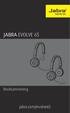 Bruksanvisning jabra.com/evolve65 2014 GN Netcom A/S / GN Netcom US, Inc. Med ensamrätt. Jabra är ett registrerat varumärke som tillhör GN Netcom A/S. Övriga varumärken som nämns här tillhör deras respektive
Bruksanvisning jabra.com/evolve65 2014 GN Netcom A/S / GN Netcom US, Inc. Med ensamrätt. Jabra är ett registrerat varumärke som tillhör GN Netcom A/S. Övriga varumärken som nämns här tillhör deras respektive
Nokia Fun Camera PT-3 Användarhandbok. 9356921 Utgåva 2
 Nokia Fun Camera PT-3 Användarhandbok 9356921 Utgåva 2 KONFORMITETSDEKLARATION Vi, NOKIA CORPORATION, tillkännager under vårt ensamma ansvar att produkten PT-3 uppfyller villkoren i följande EU-direktiv:
Nokia Fun Camera PT-3 Användarhandbok 9356921 Utgåva 2 KONFORMITETSDEKLARATION Vi, NOKIA CORPORATION, tillkännager under vårt ensamma ansvar att produkten PT-3 uppfyller villkoren i följande EU-direktiv:
Manual C3 BMS för Android-telefoner
 - för dig som gillar ovanliga fåglar 2012-09-24 Manual C3 BMS för Android-telefoner Hur fungerar det? Larmsystemet består av en server och databas i Stockholm samt applikationen C3 BMS i telefonen. Trafiken
- för dig som gillar ovanliga fåglar 2012-09-24 Manual C3 BMS för Android-telefoner Hur fungerar det? Larmsystemet består av en server och databas i Stockholm samt applikationen C3 BMS i telefonen. Trafiken
Nokia Bluetooth-headset BH-609. Utgåva 2.0
 Nokia Bluetooth-headset BH-609 Utgåva 2.0 ÖVERENSSTÄMMELSE MED KRAV OCH BESTÄMMELSER Härmed tillkännager NOKIA CORPORATION att denna BH-609-produkt överensstämmer med väsentliga krav och andra relevanta
Nokia Bluetooth-headset BH-609 Utgåva 2.0 ÖVERENSSTÄMMELSE MED KRAV OCH BESTÄMMELSER Härmed tillkännager NOKIA CORPORATION att denna BH-609-produkt överensstämmer med väsentliga krav och andra relevanta
JABRA STEALTH UC. Bruksanvisning. jabra.com/stealthuc
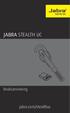 Bruksanvisning jabra.com/stealthuc 2015 GN Netcom A/S. Med ensamrätt. Jabra är ett registrerat varumärke som tillhör GN Netcom A/S. Övriga varumärken som nämns här tillhör deras respektive ägare. Bluetooth
Bruksanvisning jabra.com/stealthuc 2015 GN Netcom A/S. Med ensamrätt. Jabra är ett registrerat varumärke som tillhör GN Netcom A/S. Övriga varumärken som nämns här tillhör deras respektive ägare. Bluetooth
Comfort Duett Svenska
 Bruksanvisning Comfort Duett Svenska Bruksanvisning Innehållsförteckning Sid Introduktion 3 Presentation av Comfort Duett 3 Funktioner - Comfort Duett 4 Komma igång 6 Volym 7 Batteri 7 Comfort Duett som
Bruksanvisning Comfort Duett Svenska Bruksanvisning Innehållsförteckning Sid Introduktion 3 Presentation av Comfort Duett 3 Funktioner - Comfort Duett 4 Komma igång 6 Volym 7 Batteri 7 Comfort Duett som
Användarhandbok för Nokia Trådlös GPS-modul (LD-1W) 9236273 Utgåva 1
 Användarhandbok för Nokia Trådlös GPS-modul (LD-1W) 9236273 Utgåva 1 KONFORMITETSDEKLARATION Vi, NOKIA CORPORATION, tillkännager under vårt ensamma ansvar att produkten LD-1W uppfyller villkoren i följande
Användarhandbok för Nokia Trådlös GPS-modul (LD-1W) 9236273 Utgåva 1 KONFORMITETSDEKLARATION Vi, NOKIA CORPORATION, tillkännager under vårt ensamma ansvar att produkten LD-1W uppfyller villkoren i följande
B C. D Andra COOLPIX-kameror * 0 76 103. Wireless Mobile Utility (ios) Användarhandbok. D750, D610, D600, D7200, D7100, D5500, D5300, D5200, D3300, Df
 1 Wireless Mobile Utility (ios) Användarhandbok Installera Wireless Mobile Utility på din ios-enhet (iphone, ipad eller ipod touch) för att överföra bilder från en kamera eller fotografera med fjärrstyrning.
1 Wireless Mobile Utility (ios) Användarhandbok Installera Wireless Mobile Utility på din ios-enhet (iphone, ipad eller ipod touch) för att överföra bilder från en kamera eller fotografera med fjärrstyrning.
1 Inledning 1 2 Komma igång 2. 3 Textinmatning 9. 4 Anpassa HUAWEI MediaPad 12. 5 Internetanslutning 16
 Användarhandbok 1 Inledning 1 2 Komma igång 2 HUAWEI MediaPad i korthet 2 Installera SIM- och mikro-sd-kort 3 Ladda batteriet 3 Försiktighetsåtgärder för batterianvändning 4 Sätta på och stänga av 4 Gester
Användarhandbok 1 Inledning 1 2 Komma igång 2 HUAWEI MediaPad i korthet 2 Installera SIM- och mikro-sd-kort 3 Ladda batteriet 3 Försiktighetsåtgärder för batterianvändning 4 Sätta på och stänga av 4 Gester
Användar Guide. är ett varumärke av Google Inc.
 Användar Guide Android TM är ett varumärke av Google Inc. - 2 - Tack för att du köpt en MINIX NEO X5mini. Följ denna guide för att ställa in din enhet. MINIX NEO X5mini är en revolutionerande smart media
Användar Guide Android TM är ett varumärke av Google Inc. - 2 - Tack för att du köpt en MINIX NEO X5mini. Följ denna guide för att ställa in din enhet. MINIX NEO X5mini är en revolutionerande smart media
SM-T365. Bruksanvisning. www.samsung.com
 SM-T365 Bruksanvisning www.samsung.com Använda den här handboken Den här enheten erbjuder högkvalitativ mobil kommunikation och underhållning med Samsungs höga standard och tekniska expertis. Handboken
SM-T365 Bruksanvisning www.samsung.com Använda den här handboken Den här enheten erbjuder högkvalitativ mobil kommunikation och underhållning med Samsungs höga standard och tekniska expertis. Handboken
JABRA EVOLVE 80. Bruksanvisning. jabra.com/evolve80
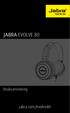 Bruksanvisning jabra.com/evolve80 2014 GN Netcom A/S / GN Netcom US, Inc. Med ensamrätt. Jabra är ett registrerat varumärke som tillhör GN Netcom A/S. Övriga varumärken som nämns här tillhör deras respektive
Bruksanvisning jabra.com/evolve80 2014 GN Netcom A/S / GN Netcom US, Inc. Med ensamrätt. Jabra är ett registrerat varumärke som tillhör GN Netcom A/S. Övriga varumärken som nämns här tillhör deras respektive
Tips och idéer för Chrome OS och Google Dokument
 Tips och idéer för Chrome OS och Google Dokument Läs mer om it i lärandet på webben: www.spsm.se/itilarandet Tips och idéer för Chrome OS och Google Dokument Skriften är utgiven av Specialpedagogiska skolmyndigheten
Tips och idéer för Chrome OS och Google Dokument Läs mer om it i lärandet på webben: www.spsm.se/itilarandet Tips och idéer för Chrome OS och Google Dokument Skriften är utgiven av Specialpedagogiska skolmyndigheten
Antivirus Pro 2011. Snabbguide
 Antivirus Pro 2011 Snabbguide Viktigt! På CD-fodralet finns den aktiveringskod som du behöver för att aktivera produkten. Förvara den på ett säkert ställe. Den här produkten får endast användas om det
Antivirus Pro 2011 Snabbguide Viktigt! På CD-fodralet finns den aktiveringskod som du behöver för att aktivera produkten. Förvara den på ett säkert ställe. Den här produkten får endast användas om det
FÄLTMÄTINSTRUKTION TESTO 174H
 1(8) 1. Allmänt Dataloggern Testo 174H mäter fukt och temperatur samt daggpunkt. Den används för att lagra och läsa ut separata mätvärden samt hela mätsekvenser. Värdena registreras, sparas och överförs
1(8) 1. Allmänt Dataloggern Testo 174H mäter fukt och temperatur samt daggpunkt. Den används för att lagra och läsa ut separata mätvärden samt hela mätsekvenser. Värdena registreras, sparas och överförs
SNABBGUIDE Microsoft Surface Hub
 SNABBGUIDE Microsoft Surface Hub Ta reda på hur du tar vara på hela gruppens färdigheter genom att använda Microsoft Surface Hub Innehåll Starta en session Ringa ett samtal Lägga till personer till pågående
SNABBGUIDE Microsoft Surface Hub Ta reda på hur du tar vara på hela gruppens färdigheter genom att använda Microsoft Surface Hub Innehåll Starta en session Ringa ett samtal Lägga till personer till pågående
Lathund, till Photo Story, för skräckslagna lärare
 Lathund, till Photo Story, för skräckslagna lärare Inledning: Photo Story är ett roligt och lättanvänt program. Muntligtframträdande går mot en ny dimension när eleverna slipper nervositeten över muntligt
Lathund, till Photo Story, för skräckslagna lärare Inledning: Photo Story är ett roligt och lättanvänt program. Muntligtframträdande går mot en ny dimension när eleverna slipper nervositeten över muntligt
Tack för att du köpt vår digitala MP3-spelare. Innan du använder spelaren, läs igenom den här användarhandboken så att du vet hur spelaren fungerar.
 Tack för att du köpt vår digitala MP3-spelare. Innan du använder spelaren, läs igenom den här användarhandboken så att du vet hur spelaren fungerar. A.VARNING Läs säkerhetsanvisningarna innan du gör några
Tack för att du köpt vår digitala MP3-spelare. Innan du använder spelaren, läs igenom den här användarhandboken så att du vet hur spelaren fungerar. A.VARNING Läs säkerhetsanvisningarna innan du gör några
